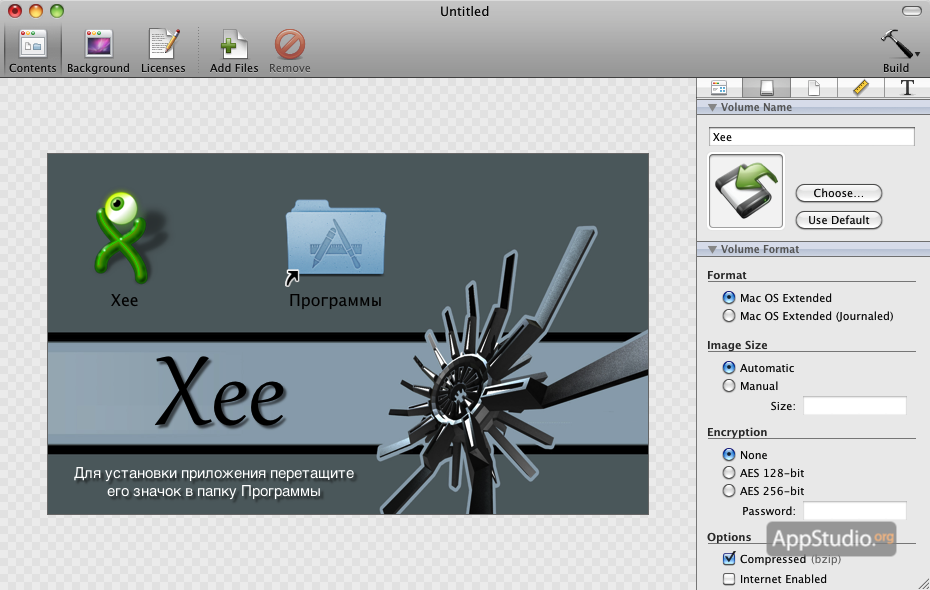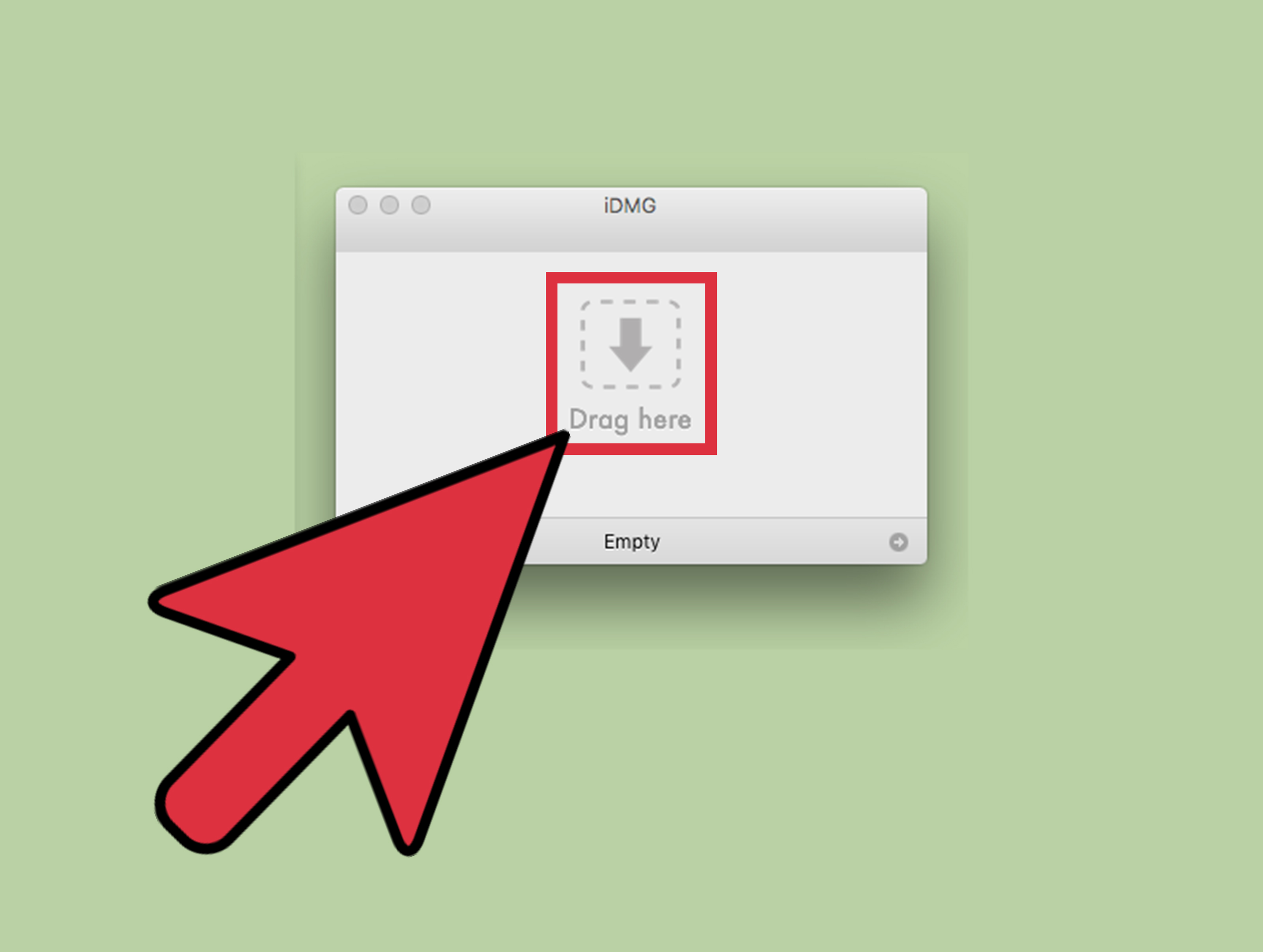какой программой работать с форматом DMG в Mac, Windows и Linux?
Сегодняшний наш обзор мы посвятим одному необычному расширению – DMG. Ключевой момент, отличающий данное расширение от многих других, рассмотренных в других статьях нашего сайта, заключается в том, что данное расширение применяется не в операционной системе Windows, а в Mac OS X. В силу специфики данной ОС, вопрос чем открыть файл DMG не так прост, как кажется. Но, раз мы не будем искать легкий путь, постараемся максимально подробно разобрать данный вопрос.
Для начала немного общей информации о среде, «родной» для DMG формата. Mac OS X является популярной ОС, предназначенной для использования на компьютерах от компании Apple. Подробно останавливаться на данном моменте не будем, поскольку сегодня вряд ли найдется человек, не слышавший о Apple.
Сразу хотим предупредить – данный формат нельзя напрямую открыть в Windows. Однако, если информация из файла данного формата Вам все же нужна – есть достаточно неплохой вариант – сконвертировать файл dmg в один из форматов, с которыми можно работать в Windows.
Информация для самых нетерпеливых – в целях конвертации файлов формата DMG в известный для Windows ISO, была создана утилита с практически схожим названием – dmg to iso (или dmg2iso). Но о ее использовании мы поговорим несколько позднее, сначала давайте разберемся, как можно работать с данным форматом в «родной» для него операционной системе – Mac OS.
Открываем файл DMG на Mac
Хотя данный формат и создавался под Mac OS, для открытия его в данной среде все равно нужна специализированная утилита. DMG представляет собой образ диска – в данном случае можно говорить о специфическом аналоге формата ISO, с которым можно часто столкнуться в Windows и Linux.
Утилитой TransMac также можно открыть файл формата DMG, но она платная
Итак, для открытия файл рассматриваемого расширения можно воспользоваться встроенной утилитой – Apple Disk Utility, которая по-умолчанию поставляется с самой ОС. Для случаев, когда по каким-либо причинам вы не можете или не хотите воспользоваться данной утилитой, можно взять альтернативы – Acute Systems TransMac, UltraISO.
Обратите внимание – часть указанных программ распространяется на не безвозмездной основе, поэтому в первую очередь рекомендуем воспользоваться бесплатными встроенными средствами, предлагаемыми самими производителями.
Работа с DMG в Windows и Linux
Для того же, чтобы можно было работать с файлами формата DMG в Windows или Linux, как уже говорилось выше, придется конвертировать данный формат в один из тех, что распознается нужной ОС. Рекомендуется переделывать его в свободный и наиболее распространенный формат ISO, с которым работают множество бесплатных утилит под обе ОС.
Процесс конвертирования файла фрмата DMG в ISO при помощи AnyToISO
Для данных манипуляций можно использовать специальную утилиту – AnyToISO (скромное название для программы, выдающее предназначение – «все, что угодно, в ISO»). Как следует из названия, распознает большое количество форматов, и вполне сгодится для конвертации DMG в ISO. Рекомендуется к использованию.
Надеемся, что после ознакомления с данной статьей вы приобретете некоторую ясность в вопросах, касающихся работы с файлами дмг: чем открыть файл dmg, как можно сконвертировать файлы данного формата в понимаемыми многими программами ISO.
монтирование DMG-образа в виртуальный привод
Если вы решили сменить операционную систему Windows на Mac OS и даже закачали образ диска, то вы столкнетесь с одной проблемой. Дело в том, что образ Mac OS сделан в формате dmg, который не поддерживается другими операционными системами. Для записи dmg-файла необходимо будет его преобразовать в формат iso или воспользоваться специальным программным обеспечением.
Вам понадобится
Инструкция
Найдите в интернете и скачайте программу UltraISO. К примеру, можно воспользоваться ссылкой на официальный источник http://ultraiso.info/download. Данное приложение предназначено для создания, редактирования и конвертирования различных форматов, в том числе преобразование dmg-файлов в iso.
Установите и запустите программу UltraISO. Откройте меню «Файл» и нажмите на ссылку «Открыть». Укажите путь к файлу в формате dmg, который необходимо преобразовать в формат iso. Нажмите на выпадающее меню «Тип файлов» и отметьте Mac (*.dmg, *.timg, *.hfs), чтобы в папке отобразились файлы с нужным . Подтвердите открытие образа.
Нажмите правой кнопкой мышки на загрузившийся dmg-файл и нажмите кнопку «Извлечь в». Укажите путь для сохранения файла в формате iso. После этого вы свободно можете записать образ диска при помощи стандартных программ операционной системы или иных приложений.
Воспользуетесь программой TransMac, которая предназначена для непосредственной работы в dmg-файлами под операционной системой Windows. Скачать приложение можно на сайте http://www.asy.com/sharetm.htm или на другом альтернативном источнике. Программа платная, но обладает триалом на 15 дней. Этого вполне достаточно, чтобы один раз записать dmg-файл, поэтому не стоит сразу тратить деньги на ее активацию.
Рано или поздно любой пользователь сталкивается с файлом расширения dmg и задается вопросом: как и чем его открыть?
Но для этого следует сначала разобраться – что представляет из себя формат «dmg»?
Таблица: общие данные
| Программа | Описание | Распространение | Сайт |
|---|---|---|---|
| Утилита для работы с данным расширением | |||
| Графический файловый менеджер | Бесплатный | СКАЧАТЬ | |
| Условно-бесплатная / Цена: 29.95 USD | СКАЧАТЬ | ||
| Архиватор | Бесплатный | СКАЧАТЬ | |
Daemon Tools | Менеджер для работы с образами | Есть бесплатная и платная версия | СКАЧАТЬ |
AnyToISO | Утилита для конвертации образов | Условно-бесплатная / Цена: 22. | СКАЧАТЬ |
DMG-файл – что это?
Читайте также:
Тем, кто впервые столкнулся с файлом такого формата неясно, что это за файл и как его использовать. Но те, кто часто использует образы виртуальных дисков, видят их регулярно.
Изначально формат dmg использовался исключительно на операционной системе Mac OS от компании Apple.
Такое расширение было создано с целью оптимизации работы с архивами пользователей Macintosh. Обычно так сохраняют загрузочный диск для переустановки Mac OS.
В этом случае открыть файл стандартными средствами не удастся, поэтому придется прибегнуть к помощи специальных программ, большая часть которых предоставляется бесплатно и в открытом доступе.
Можно файл распаковать, а можно конвертировать в формат, доступный для этих платформ.
На операционной системе Mac OS такой файл открыть не составляет проблем, так как специально для него на ней предустановлена программа под названием Apple Disk Utility.
В ОС Windows такой файл открыть невозможно, но существует ряд сторонних приложений, созданных для его распаковки.
Однако можно не только открыть его в скачанном приложении, но и конвертировать в, уже знакомое для ОС Windows, расширение ISO .
В любом случае, стоит обратить внимание на данную статью, так как она раскрывает секреты распаковки файлов данного типа.
Как открыть DMG-файл в Mac OS
Файл формата dmg изначально является форматом данной операционной системы. Поэтому в этом случае для того чтобы открыть файл не требуются сторонние программы.
Процесс распаковки довольно прост:
1 Двойным щелчком левой кнопки мыши открываем файл. Автоматически запустится предустановленная программа, которая смонтирует образ.
2 Запускаем Finder, в левой колонке ищем смонтированный виртуальный диск и заходим в него.
3 После этого можно запускать программу на компьютере.
Таким образом, мы видим, что на Mac OS открыть файл такого расширения намного проще, нежели на Windows благодаря предустановленной утилите.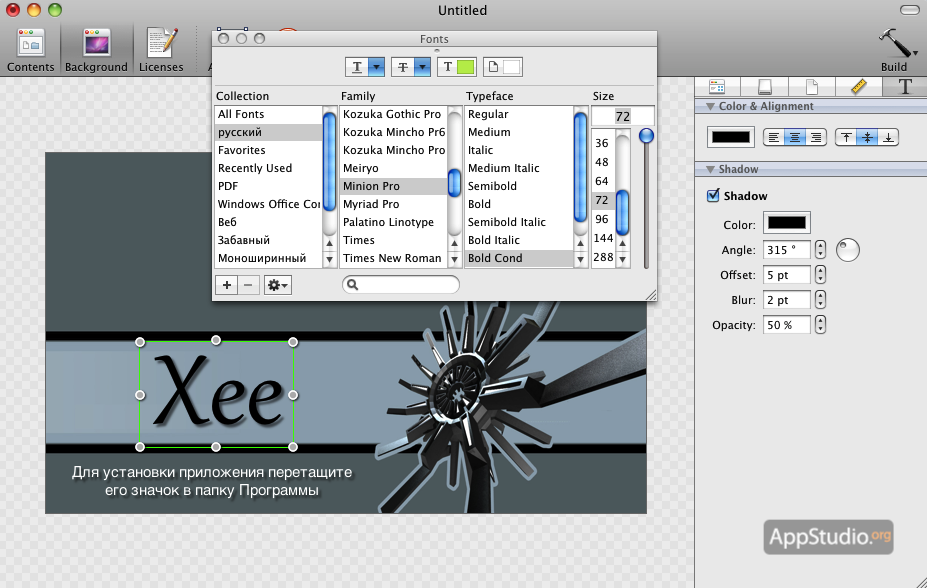
Тем не менее, существуют специальные программы, способные конвертировать это расширение в доступное для Виндовс. Или же можно открыть файл не конвертируя его, а просто скачать стороннее ПО.
Утилита находится на первом месте в топе программ, способных открыть файл с расширением dmg.
Она позволяет пользователю увидеть содержимое файла еще до начала распаковки, что является большим плюсом. По внешнему виду она не уникальна, но по функционалу немного превосходит подобные.
Самая удобная и популярная программа, чтобы открыть файлы такого типа на Windows.
По внешнему виду программа напоминает стандартную утилиту-архиватор. Но есть отличительная особенность – кнопка «Extract» , что значит «Извлечь».
После нажатия этой кнопки следует копирование файлов с образа в память компьютера, которые впоследствии можно будет изменять или использовать по вашему желанию.
Меню приложения довольно простое, состоит из четырех команд: открыть, извлечь, настройки и помощь.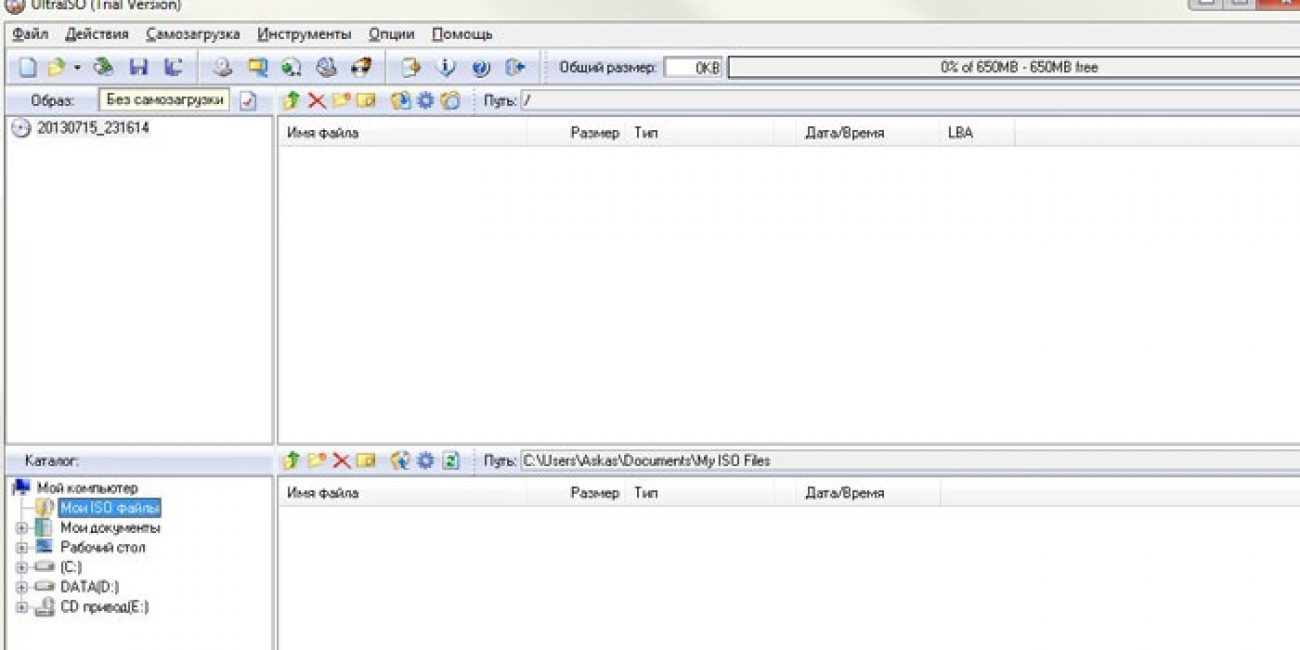 Программа условно бесплатна, скачать ее можно на официальном сайте разработчика.
Программа условно бесплатна, скачать ее можно на официальном сайте разработчика.
В Free версии максимальный объем разархивируемого файла не может превышать 4 Гб, но при покупке лицензии ограничение снимется автоматически.
- «Отличная программа. Легко распаковывает dmg файлы.»
- «Хороший интерфейс, довольно понятная и простая программа. Всем советую!»
Альтернатива предыдущему варианту для открытия файлов расширения DMG. Программа полностью бесплатна и доступна для скачивания в открытом доступе.
Она предоставляет возможность просмотра файлов системы, используемой Mac OS. Этой утилитой можно открывать файлы любого размера без ограничений.
Минус этого приложения заключается в том, что ей нельзя конвертировать или эмулировать файлы на жесткий диск .
Для использования программы требуется установка дополнительного софта, а именно Java Runtime.
После установки HFSExplore ярлыки файлов формата dmg сменят внешний вид и будут открываться при двойном клике мыши.
Программа имеет русскоязычный интерфейс, который не отвлекает внимание пользователя во время работы.
Простое управление поможет справиться даже новичку. Есть руководство пользователя, которое можно открыть в любой момент, если что-либо будет непонятно. Но, скорее всего, оно вам не понадобится.
Отзывы пользователей о программе:
- «Очень благодарен! Программа просто супер!».
- «Отличная программа, всегда пользуюсь только ею, никогда не подводила!».
- «Проверенный вариант, хоть и требовательный».
- «Лучшая в своём роде!».
Работает с многими форматами, и dmg не является исключением.
Скачать программу можно на официальном сайте разработчика или на стороннем ресурсе, но она бесплатна только в пробной версии. Ограничение состоит только в функционале. Распаковывать файлы можно размером не более 300 Мб.
Но есть и преимущество в этой программе – конвертация из расширения DMG в ISO.
Открыть файл dmg можно следующим образом:
1
Открываем программу и в верхнем меню выбираем пункт «Файл».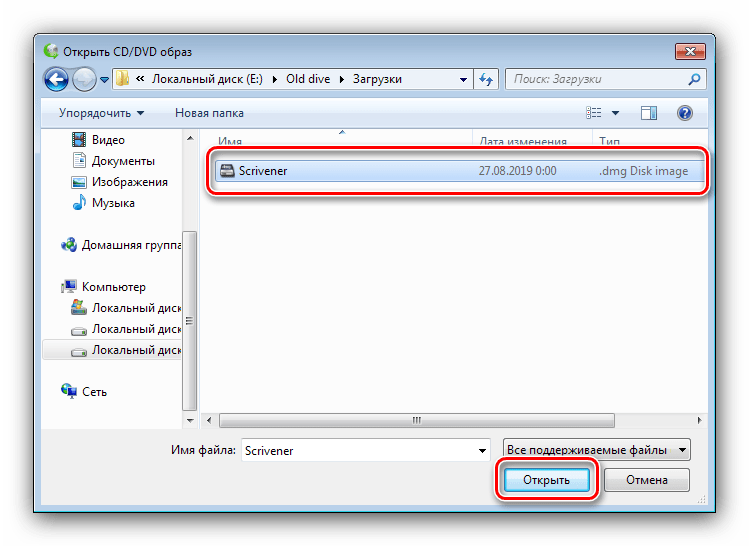 В нем нажимаем кнопку «Открыть».
В нем нажимаем кнопку «Открыть».
2 В открывшемся проводнике выбираем путь к нужному файлу.
3 Ждем, пока завершится процесс открытия.
4 Нажатием правой кнопки мыши открываем меню, в котором выбираем пункт «Извлечь в».
5 Выбираем место сохранения файла.
Тем самым, мы распаковываем файл за короткий промежуток времени. Среди большинства пользователей данная программа уже несколько лет имеет огромный успех.
В отзывах люди восторгаются простотой интерфейса и функционалом программы, а также возможностями и неизменным «весом» программы.
Среди прочих аналогичных программ, UltraISO имеет оценку чуть ниже, чем 7-Zip .
Отзывы пользователей:
- «Программа просто супер, всем советую»;
- «Для открытия файлов dmg самая простая. Никаких заморочек, легко в использовании. Можно открыть почти любое расширение, что, несомненно, радует»;
- «Огромнейшим плюсом считаю ее бесплатность. Столько лет неизменного качества программы – это просто поразительно! Респект разработчикам и дальнейших успехов».

7-Zip
Эта программа является самым простым способом распаковки DMG-файла. Утилита настолько универсальна, что распаковывает великое множество расширений.
Позволяет не только разархивировать файл, но и поддерживает его чтение прямо в программе. Работать с содержимым можно не распаковывая файл.
Таким образом, можно редактировать, копировать, удалять и изменять содержимое. Скачать и установить приложение можно бесплатно с официального сайта.
Рассмотрим инструкцию по работе в этой программе:
1 Находим в проводнике нужный файл.
2 Кликаем правой кнопкой мыши и выбираем «Открыть с помощью…».
3 В предложенных вариантах находим и кликаем на «7-Zip».
4 Программа сразу открывает содержимое файла, с которым можно беспрепятственно работать, а все изменения вступят в силу по окончании работы.
Отзывы пользователей о программе:
- «Программа довольно проста в использовании и не занимает много места на диске, что является большущим плюсом»;
- «Отличная программа, все очень понятно.
 Рекомендую!»;
Рекомендую!»; - «Нестареющая классика среди архиваторов! Еще мой отец пользовался ей, я пользуюсь, и дети мои будут пользоваться»;
- «Программа просто супер! Проще еще ничего не видела. Для новичка самое то!».
Некоторые файлы, к примеру, игровые или папки с данными занимают много места на винчестере и для записи на диск их необходимо сжать. Разные системы, утилиты имеют индивидуальное расширение сохраняемых данных, к примеру, образ dmg соответствует операционной среде Mac OS. Специфические файлы открываются только при помощи специального софта.
Файл DMG – что это
Тем, кто впервые видит расширение dmg, не сразу понятно, что это и как использовать данный файл. Столкнуться с ним может каждый, кто работает с образами дисков. Что такое DMG файл – это данные, которые были записаны на компьютере от компании Apple с их операционной системой. Разрабатывалось это расширение, чтобы добиться максимальной оптимизации при работе с архивами для всех владельцев Macintosh.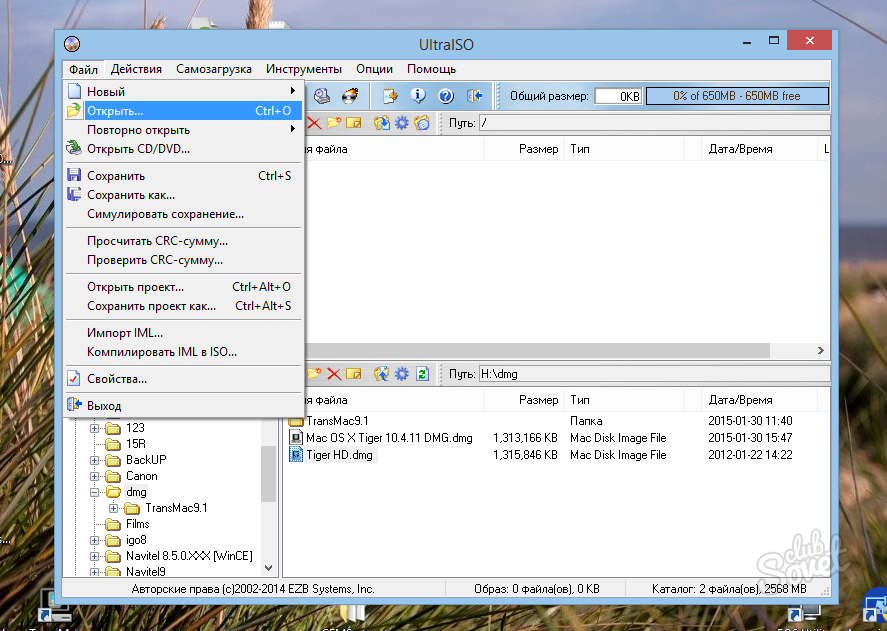 Как правило, так сохраняют загрузочный диск Mac OS при необходимости переустановки.
Как правило, так сохраняют загрузочный диск Mac OS при необходимости переустановки.
На всех компьютерах Apple этот формат не вызывает проблем, потому что имеется встроенная программа для работы с образами – Apple Disk Utility. В некоторых случаях необходимо распаковать файлы в другой рабочей среде, к примеру, Android или Windows. Сделать стандартными инструментами это не получится, поэтому придется прибегнуть к помощи специальных утилит. Большинство из них распространяется бесплатно и очень просты в освоении. Можно провести извлечение данных или конвертирование образа в другой формат.
Чем открыть DMG формат на Windows
Большинство проблем с этим расширением возникает у пользователей ОС Windows, потому что его нельзя открывать стандартными приложениями или через командную строку. Для извлечения документов существует много разных программ, которые выполняют одинаковую функцию, но отличаются по интерфейсу, количеству дополнительных функций. Изменять содержимое образа можно, но сохраняться они будут уже на вашем жестком диске, а внутри архива будет прежняя версия. Если вам встретился формат DMG, чем открыть в Windows будет описано ниже.
Если вам встретился формат DMG, чем открыть в Windows будет описано ниже.
Одна из самых удобных, популярных программ для открытия этого формата. Внешне интерфейс очень напоминает стандартные утилиты-архиваторы. Главное отличие от них – наличие кнопки под названием «Extract», что означает «Извлечь». При нажатии на нее и происходит копирование документов с образа на компьютер, которые можно использовать или изменять. Актуальную версию всегда можно скачать на сайте создателей утилиты. Меню Extractor выглядит следующим образом:
- Открыть. При нажатии перед вами появится проводник, через который необходимо выбрать архив.
- Извлечь. После открытия архива нужно кликнуть по этой кнопке и вам на выбор предложат три варианта действий: отправить документы в папку с образом, сохранить все файлы в другом месте, сохранить только выбранные.
- Настройки.
- Помощь.
На сайте можно найти ссылку для скачивания бесплатной версии этого приложения. Все функции будут доступны, но максимальный объем образа, с которым вы можете работать, не может превышать 4 Гб.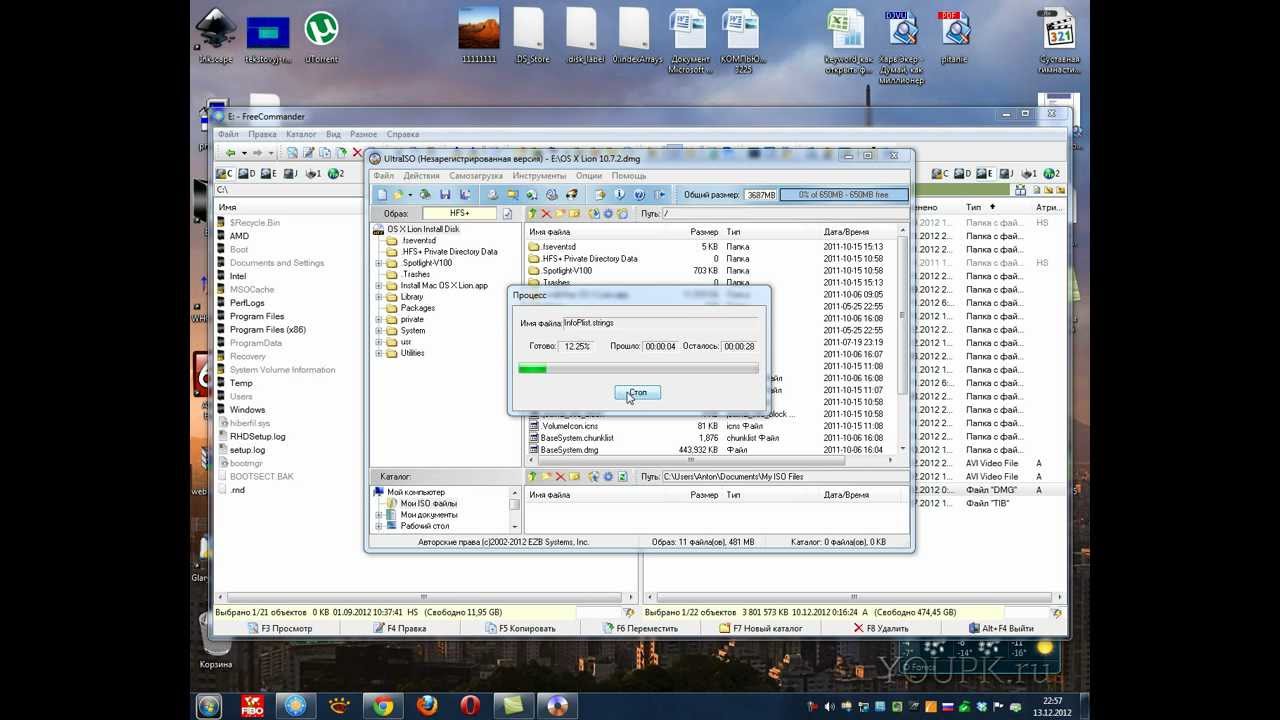 Это единственный минус в Free версии. Если у вас будет архив больше этого объема, то работать с ним вы не сможете. Это ограничение будет снято сразу же после покупки лицензии.
Это единственный минус в Free версии. Если у вас будет архив больше этого объема, то работать с ним вы не сможете. Это ограничение будет снято сразу же после покупки лицензии.
Это еще один вариант, чем можно открыть DMG. Утилита полностью бесплатная, предоставляет возможность просматривать образы с файловой системой HFS+, которую использует Mac OS X. Образы любого размера (без ограничений) можно без проблем открывать данным софтом. Единственный минус этого варианта – вы не сможете эмулировать или конвертировать данные на виртуальный диск. Для использования утилиты необходимо установить Java Runtime. После инсталляции HFSExplore все файлы DMG сменят вид ярлычка и будут автоматически открываться при двойном клике.
Это мощный инструмент, который помогает открывать много разных форматов, в том числе и DMG. Утилита платная, но вы можете с официального сайта скачать и установить версию с пробным периодом. Главный плюс этого варианта – можно конвертировать Mac-образ в стандартный для Windows. Инструкция по использованию:
Инструкция по использованию:
- После открытия вам понадобится раздел «Файл» из верхнего меню. Кликните по нему и выберите пункт «Открыть».
- Перед вами появится проводник, через который следует указать путь к архиву.
- Дождитесь пока утилита закончит процесс открытия.
- Кликните правой кнопкой по файлу, выберите пункт «Извлечь в»
- Укажите место на диске, куда следует сохранить открытые данные.
Как открыть файл DMG через архиватор 7-Zip
Самый просто способ открыть DMG – использовать 7-Zip. Это универсальный инструмент, который способен работать с огромным количеством архивов. Его можно использовать как только для чтения содержимого, так и для работы над ним:
- редактирование;
- копирование;
- удаление;
- изменение содержимого.
Это же касается и рассматриваемого формата. Распространяется приложение бесплатно, можно скачать и установить из интернета с официального сайта. Инструкция, как открыть файл DMG через архиватор 7-Zip:
- Установите 7-Zip на компьютер.

- Найдите нужный документ в проводнике, кликните правой кнопкой.
- Выберите пункт в меню «Открыть в 7-zip».
- Перед вами отроется интерфейс, через который вы можете управлять содержимым.
- Если вы будете вносить изменения в исходный архив, то он изменится после окончания работы.
Как открыть DMG через DAEMON Tools
Этот инструмент используется давно для работы с образами дисков. Это еще один вариант, чем можно открыть DMG. Само приложение небольшое, но его функционал прекрасно подходит для работы с файлами данного типа. Присутствует широкий выбор форматов, с которыми совместима программа. Как правило, используют DAEMON Tools в качестве виртуального привода, который запускает образы дисков и открывает возможность устанавливать с них любые игры, софт. Главная задача при выборе этой утилиты – правильно провести установку. Делается это следующим образом:
- Скачайте и запустите исполняющий файл DAEMON Tools.
- В окошке следует выбрать «Бесплатная установка».

- В следующем меню снимите галочку со строки с разрешением отправлять анонимную статистку.
- Далее вам нужно указать место, куда следует инсталлировать Deamon.
- Когда закончится процесс установки, будет еще одно окно, в котором нужно снять все птички, чтобы избежать инсталляции ненужного софта.
После запуска приложение соберет данные с вашего компьютера, найдет все файлы, которые сможет открыть. После этого способ, как открыть DMG через DAEMON Tools, станет очень простым:
- Нужно найти папку с архивом.
- Кликнуть по документу правой кнопкой.
- Выбрать пункт «Смонтировать».
- Зайдите в виртуальный привод и можете начинать работу с документами.
DMG: чем открыть на Андроиде
Современные портативные устройства (смартфоны, планшеты) выпускаются на базе ОС Андроид (кроме продукции «Apple»). Некоторые люди просматривают необходимые документы, работаю с таких девайсов и не знают, чем открывать DMG. Самым простым решением в этом случае будет использование ZArchiver./dmg-files-5a70925bba6177003785cc17.png) Это бесплатное приложение, которое доступно для скачивания из официального магазина Google. Далее вам необходимо сделать следующее:
Это бесплатное приложение, которое доступно для скачивания из официального магазина Google. Далее вам необходимо сделать следующее:
- Скопируйте образ на карту или внутренний диск устройства.
- Найдите в Google Play ZArchiver и установите на гаджет.
- После инсталляции запустите утилиту.
- Через проводник на устройстве откройте место хранения архива.
- Тапните по нему, выберите вариант «Открыть как архив».
- Нажмите по нужному файлу, выберите пункт «Копировать».
- Далее откройте папку для хранения этого документа.
- Кликните в нижнем меню крайнюю левую кнопку для сохранения.
Дождитесь извлечения, после чего вы можете использовать полученную информацию. ZArchiver одинаково хорошо подходит для использования на планшетах и смартфонах. Утилита способна открывать, копировать не только Mac OS архивы, но и любые другие. Процедура разархивации одинакова для всех типов документов. Единственная сложность – переносить придется по одному документу за раз, но это самый доступный, простой вариант для выполнения данной процедуры.
Видео: чем открыть DMG файл
Нашли в тексте ошибку? Выделите её, нажмите Ctrl + Enter и мы всё исправим!К сожалению, ни одна версия Windows не может работать с форматом DMG прямо из коробки. Возможно вы знаете, что расширение DMG — это файл образа диска OS X и поддерживается исключительно в операционной системе Mac OS X. Поэтому чтобы открыть DMG файлы на Windows нам нужно будет рассмотреть сторонние приложения.
Если кто-то из Вас имеет опыт работы в среде Mac OS X, то он будет знать, что данный формат применяется для установки приложений на Mac. Если объяснить все это другими словами, то скачав из интернета DMG файл его можно установить кликнув по нему два раза, но это если у вас установлена Mac OS X.
Однако я специально для Вас отобрал наиболее удобные способы открыть DMG файл в среде Windows.
Как открыть DMG файл? 3 простых способа
DMG Extractor — это пожалуй единственный представить в среде Windows, который разработан специально, чтобы открывать DMG файлы.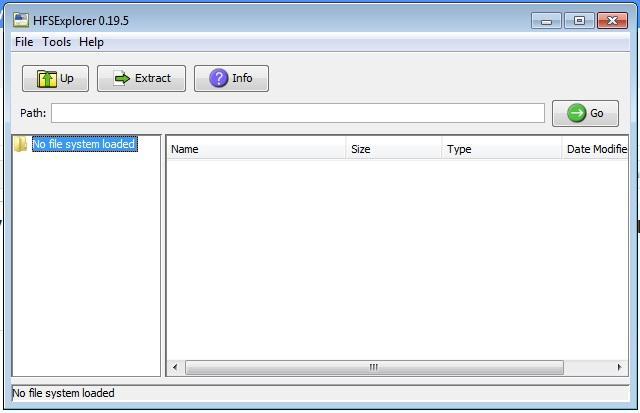 Так как DMG Extractor создавался специально для открытия этих файлов, то у него самые большие возможности, он может открыть зашифрованные файлы *.dmg без необходимости конвертации их в другие форматы
Так как DMG Extractor создавался специально для открытия этих файлов, то у него самые большие возможности, он может открыть зашифрованные файлы *.dmg без необходимости конвертации их в другие форматы
Raw, Bzip2, Zlib — все это поддерживается и отлично работает в утилите DMG Extractor
Единственная ложка дегтя в бочке меда — приложение платное, и не покупая программы можно работать с файлами DMG размером не более 4 гигабайт. Я думаю это не будет проблемой для большинства пользователей.
Пользоваться DMG Extractor очень просто. После установки приложения необходимо выбрать интересующий нас DMG файл и кликнуть на нем правой кнопкой мыши. В появившемся меню выбираем «Открыть с помощью… DMG Extractor». Конечно же никто не запрещает сперва открыть саму программу, а уже потом там выбрать «OPEN» и уже там найти нужный нам DMG файл.
Чтобы извлечь необходимые данные из образа — нужно нажать кнопку «Extract» и выбрать место куда все это добро сохранить.
Скачать DMG Extractor
Другая бесплатная утилита, которую можно установить на вашем компьютере с ОС Windows, чтобы извлечь DMG файлы — HFSExplorer.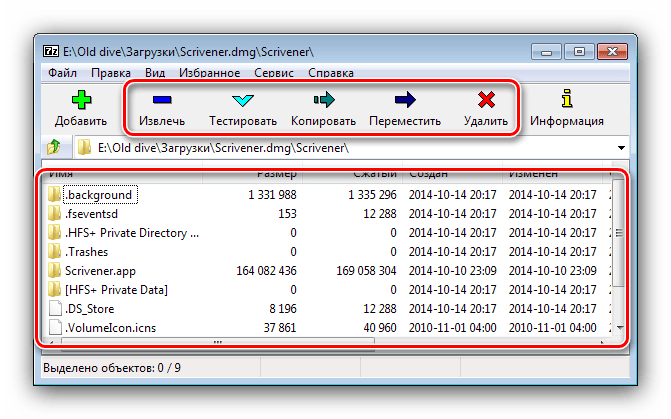 С этой программой вы сможете открыть как образы дисков Mac, так и образы дисков Windows.
С этой программой вы сможете открыть как образы дисков Mac, так и образы дисков Windows.
В то время как HFSExplorer относительно легок в использовании, но для его работы вам нужно установить Java SE Runtime Environment 5.0 или выше. А еще он поддерживает не все типы формате DMG, в том числе не поддерживается формата DMG UDF.
Однако программа зарабатывает большой плюсик за то, что у нее отсутсвуют какие либо ограничения на размер открываемого файла
Инструкция, как использовать HFSExplorer чтобы открыть DMG файл
Шаг 1: Загрузите и установите Java SE Runtime Environment версии 5.0 или выше.
Шаг 2: Посетите эту страницу, чтобызагрузить HFSExplorer и установить его.
Шаг 3: Запустите HFSExplorer, нажмите меню «File» и в появившемся меню кликните «Load…» и укажите путь к файлу DMF.
Если вы знаете лучшее решение, чтобы открыть DMG файлы в Windows, то я буду очень рад, если вы поделитесь своим опытом в комментариях.
7-Zip
Большинство пользователей Windows хорошо знакомы с архиватором 7-Zip как с отличной альтернативой платному WinRar, однако мало кто знает, что плюс ко всему этому 7-Zip поддерживает формат файлов DMG. Однако стоит отметить, что 7-Zip поддерживает только распаковку DMG файлов.
Как открыть DMG. Открываем при помощи UltraISO
Прежде чем разбираться в том, как открыть DMG формат, давайте сначала узнаем о том, что это за формат и для чего он вообще используется. Итак, файлы с расширением.dmg это ничто иное, как образ диска в операционной системе Mac OS X, это специальная операционная система, которая используется только на компьютерах производства компании Apple. А так как многие пользователи компьютеров очень часто стыкаются с проблемой открытия данного типа файлов на своем компьютере, на которых в большинстве случаев установлена операционная система Windows , то в сегодняшней статье мы рассмотрим с Вами простой, а главное удобный способ с помощью которого Вы без затруднений сможете открыть файлы.dmg формата.
Чем открыть dmg ?
Как бы это не было удивительно, но для решения этой задачи мы будем использовать всем известную программу UltraISO. Но сначала вам нужно будет скачать эту программку из Интернета и установить её на своем компьютере, и только после этого можно переходить непосредственно к решению задачи с открытием файлов данного формата. Итак, запускаем программу и видим перед собою главное окно. В верхнем меню выбираем Файл и в выпавшем списке меню выбираем пункт «Открыть”:
Идем дальше. У вас должно открыться окно для выбора папки на вашем компьютере, в которой находится файл. dmg . С помощью проводника находим необходимую нам папку и выбираем нужный Вам файл. Если к примеру в папке с нужным Вам. dmg файлом находится еще много других файлов или папок, то Вы можете отсортировать показ файлов с нужным Вам расширением, выбрав его из списка выпадающего меню:
После того как файл Вы отыскали, выделяем его, нажатием по нему левой кнопкой мыши, и жмем на кнопку Открыть. У вас откроется содержимое данного документа:
Как извлечь данные с файла dmg и открыть их?
После того как Вы открыли содержимое файла у и видели там полезную для себя информацию, сражу появляется вопрос, а как её от туда извлечь. На самом деле ответ на этот вопрос очень простой. Для этого нажимаем правой кнопкой мыши на том файле или папке, которую вы хотите извлечь и в появившемся контекстном меню выбираем пункт «извлечь в…” :
После этого выбираем папку на жестком диске, в которую вы хотите поместить извлеченные данные из dmg файла и подтверждаем это действие. По окончании процесса, все данные появятся в указанной Вами папке.
Поделись статьей:
Похожие статьи
Чем открыть .dmg | Форматы файлов, чем открыть
DMG файл — является установочным файлом для Mac OS (как .exe в Windows), поэтому для его открытия не нужны дополнительные программы, достаточно кликнуть по нему два раза — он запустится.
Для запуска DMG файла не имея компьютера на Mac OS — используйте программу VitrualBox.
Для записи образа диска или конвертации DMG файла используйте UltraISO.
Извлечь файлы с DMG образа можно любым архиватором например WinRar или 7 Zip.
Формат .dmg — используется операционной системой Mac OS, которая применяется в устройствах от известной компании Apple, и запускается системой двойным щелчком мыши.
DMG файл может попасться Вам при скачивании различных программ или игр, если это случилось, то скорее всего вы неправильно выбрали версию программы, так как:
- программы и игры для Windows имеют формат EXE или MSI
- программы и игры для Mac OS имеют формат как раз DMG
Предназначение этого расширение — это установка ПО на ПК с использованием образа. А как известно в последнее время такая технология как создание образов используется очень активно, так как образы предлагают целый ряд преимуществ при хранении данных, и делают работу с ними значительно удобнее. И очень часто мы скачиваем из интернета игры и программы запакованные в образы, поэтому их форматы, а также работа с ними являются весьма актуальной вещью.
Надо отметить, что .DMG расширение на apple-устройствах пришло на смену расширению .IMG, которое также представляло собой образ данных, созданный с диска, однако был заменен, на более практичный и более шустрый формат — dmg, поэтому этот формат не поддерживается Mac OS 9 и более старыми версиями операционной системы.
Как открыть DMG на Windows
Следует сказать, что при открытие этого формата на apple-устройствах не возникает никаких проблем для этого используется утилита Apple Disk Utility. Но очень часто владелец компьютера под управлением операционной системы Windows, может скачать данный файл из интернета, и конечно же захочет его открыть, давайте же разберемся, как это можно сделать.
Собственно говоря, программу или игру с расширением .dmg, предназначенную для Mac OS невозможно запустить в стандартной среде Windows, однако иногда возникает такая необходимость, и на помощь приходит программа для эмуляции дисков DAEMON Tools.
Конверт DMG в ISO
Ещё одним возможным решением проблемы является конвертирование этого формата в другой формат образа, который поддерживается операционной системой Windows, например ISO, с которым уже можно работать без проблем. Для конвертации файла образа форматом DMG в ISO можно воспользоваться программой UltraISO. Так же есть еще несколько других утилит, чтобы сделать конверт.
Все файлы образов с расширением DMG — по сути архив с сжатыми в нем файлами, поэтому их также можно открывать (не запускать) многими архиваторами например WinRar или 7 Zip, ссылки на них даны выше.
Чем открыть файл DMG на Windows 7
Порой пользователи компьютеров под управлением Виндовс 7 могут столкнуться с файлами незнакомого формата DMG. Такое расширение принадлежит нескольким типам файлов, но в большинстве случаев они представляют собой образы дисков, подключаемых в операционной системе macOS. Давайте узнаем, как и чем можно открывать их на ПК.
Открытие DMG на «семёрке»
Первым делом отметим, что системными средствами открыть или смонтировать такой образ не получится, поэтому придётся прибегнуть к решениям от сторонних разработчиков. С ними уже появляются варианты: получится либо просмотреть содержимое либо конвертировать образ в обычный ISO.
Способ 1: AnyToISO
Первым рассмотрим метод конвертирования, который часто позволяет добиться более стабильных результатов.
Скачать AnyToISO с официального сайта
- Запустите утилиту и убедитесь, что открыта вкладка «Извлечь/Конвертировать в ISO».
- Воспользуйтесь полем «Исходный образ/архив», где нажмите на кнопку «Открыть образ».
Далее посредством «Проводника» найдите DMG-файл и загрузите в программу.
- Затем обратитесь к полю ниже. Убедитесь, что отмечен пункт «Конвертировать в ISO». По умолчанию преобразованный файл будет помещён в ту же папку, что и исходник. Выбрать альтернативное местоположение можно нажатием на кнопку «Открыть ISO».
- Далее кликните по кнопке «Конвертировать».
После непродолжительной процедуры преобразования получите образ в формате ISO, который можно монтировать или открыть посредством подходящих программ. Чтобы попасть в его местоположение, нажмите на ссылку «Здесь» в окне лога АниТуИСО.
Как видим, ничего сложного, однако стоит иметь в виду следующий факт – некоторые DMG-файлы, особенно представляющие собой своеобразные инсталляторы программ, конвертируются некорректно, отчего их не получится открыть. В таком случае рекомендуем использовать рассмотренные далее способы.
Способ 2: HFSExplorer
В macOS используется собственная файловая система. Актуальной на сегодня является APFS, однако подавляющее большинство DMG-образов закодировано в HFS+ – диски и образы в таком формате может открыть утилита HFSExplorer.
Скачать HFSExplorer с официального сайта
Обратите внимание! Для работы программы требуется наличие установленных компонентов Java Runtime.
Скачать Java Runtime Environment
- Запустите средство и воспользуйтесь пунктами меню «File» – «Load File System from file».
- Далее используйте интерфейс «Проводника», чтобы выбрать целевой файл.
- Образ будет загружен и готов для просмотра – в левой панели отображается дерево каталогов, а в правой можно просмотреть их содержимое.
Файлы можно экспортировать на компьютер для дальнейших манипуляций.
Утилита HFSExplorer прекрасно справляется с поставленной задачей, но отсутствие локализации интерфейса на русский может её затруднить.
Существует также приложение, которое называется DMG Extractor, способное открывать для просмотра файлы рассматриваемого формата и даже распаковывать их.
Скачать DMG Extractor с официального сайта
- Откройте программу. Её интерфейс достаточно прост и понятен. Используйте кнопку «Open» на панели инструментов.
- Выбор файла происходит через «Проводник».
- Образ будет загружен в программу. По его содержимому можно перемещаться точно так же, как и в обычном файловом менеджере, однако для открытия отдельных файлов образ всё-таки потребуется распаковать.
DMG Extractor прост в обращении, однако имеет ряд недостатков – отсутствие русского языка и ограничения свободной версии, файлы размером более 4 Гб в которой открыть не получится.
Способ 4: 7-Zip
Среди файлов, которые способен открыть известный свободный архиватор 7-Zip, присутствует и формат DMG, поэтому данное приложение также является решением нашей сегодняшней задачи.
Скачать 7-Zip
- Откройте архиватор. Поскольку его интерфейс представляет собой файловый менеджер, потребуется переместиться в нём к каталогу с DMG-файлом.
Для открытия образа просто дважды кликните по нему левой кнопкой мыши. - Готово – содержимое станет доступным для просмотра или любых других манипуляций.
7-Zip представляет собой отличное решение поставленной задачи, которое мы можем рекомендовать как оптимальное.
Заключение
Итак, мы познакомились с методами открытия образов в формате DMG на компьютерах, работающих под управлением Windows 7. Как видим, вследствие особенностей рассмотренных способов, их можно использовать и на более новых системах от Microsoft.
Мы рады, что смогли помочь Вам в решении проблемы.Опишите, что у вас не получилось. Наши специалисты постараются ответить максимально быстро.
Помогла ли вам эта статья?
ДА НЕТОшибка «Не удалось открыть следующие образы дисков»
Пользователи Mac заметили, что установщики программного обеспечения, которое они используют, не используют расширение «.exe» или «.msi», как в Windows, — вместо этого оно обычно имеет формат «.dmg». DMG или образ диска Apple — это тип файла ISO, который работает как установщик для Mac-совместимых приложений. Почти все приложения, которые вы загружаете на свой Mac, будут использовать этот формат. Однако иногда вы не можете установить новое программное обеспечение из-за ошибки «Не удалось открыть следующие образы дисков». Как правило, вы можете загрузить файл еще раз, чтобы проверить, устраняет ли это проблему, но это решение может не всегда работать. Если вы столкнулись с той же проблемой, воспользуйтесь следующими советами по устранению неполадок, чтобы попытаться решить проблему:
Проверьте образ диска
Если повторная загрузка файла не помогает, попробуйте запустить Дисковую утилиту Mac — она может помочь. Перейдите в Приложения -> Утилиты -> Дисковая утилита. Затем выберите вкладку «Изображения » и нажмите « Подтвердить» . Наконец, выберите изображение, вызывающее проблему, и снова нажмите «Подтвердить». Дождитесь завершения процесса и попробуйте снова запустить файл.
Ищите другой источник
Хотя это маловероятно, возможно, что веб-сайт, с которого вы пытаетесь загрузить файл DMG, загрузил поврежденный или поврежденный образ диска. Это означает, что что бы вы ни делали, это просто не сработает. В зависимости от установщика или средства обновления, вызывающего проблему, вы можете получить копию со стороннего веб-сайта. Конечно, убедитесь, что вы загружаете только из надежных источников, чтобы свести к минимуму вероятность обнаружения вредоносного программного обеспечения. При этом вы также можете защитить свою систему с помощью известного антивирусного инструмента Mac для дополнительной безопасности.
Открыть dmg mac. Чем открыть файл DMG в Windows, Ubuntu и Mac OS X. Какой утилитой открыть файл dmg
Рано или поздно любой пользователь сталкивается с файлом расширения dmg и задается вопросом: как и чем его открыть?
Но для этого следует сначала разобраться – что представляет из себя формат «dmg»?
Таблица: общие данные
| Программа | Описание | Распространение | Сайт |
|---|---|---|---|
| Утилита для работы с данным расширением | СКАЧАТЬ | ||
| Графический файловый менеджер | Бесплатный | СКАЧАТЬ | |
| Условно-бесплатная / Цена: 29.95 USD | СКАЧАТЬ | ||
| Архиватор | Бесплатный | СКАЧАТЬ | |
Daemon Tools | Менеджер для работы с образами | Есть бесплатная и платная версия | СКАЧАТЬ |
AnyToISO | Утилита для конвертации образов | Условно-бесплатная / Цена: 22.95 USD | СКАЧАТЬ |
DMG-файл – что это?
Читайте также:
Тем, кто впервые столкнулся с файлом такого формата неясно, что это за файл и как его использовать. Но те, кто часто использует образы виртуальных дисков, видят их регулярно.
Изначально формат dmg использовался исключительно на операционной системе Mac OS от компании Apple.
Такое расширение было создано с целью оптимизации работы с архивами пользователей Macintosh. Обычно так сохраняют загрузочный диск для переустановки Mac OS.
В этом случае открыть файл стандартными средствами не удастся, поэтому придется прибегнуть к помощи специальных программ, большая часть которых предоставляется бесплатно и в открытом доступе.
Можно файл распаковать, а можно конвертировать в формат, доступный для этих платформ.
На операционной системе Mac OS такой файл открыть не составляет проблем, так как специально для него на ней предустановлена программа под названием Apple Disk Utility.
В ОС Windows такой файл открыть невозможно, но существует ряд сторонних приложений, созданных для его распаковки.
Однако можно не только открыть его в скачанном приложении, но и конвертировать в, уже знакомое для ОС Windows, расширение ISO .
В любом случае, стоит обратить внимание на данную статью, так как она раскрывает секреты распаковки файлов данного типа.
Как открыть DMG-файл в Mac OS
Файл формата dmg изначально является форматом данной операционной системы. Поэтому в этом случае для того чтобы открыть файл не требуются сторонние программы.
Процесс распаковки довольно прост:
1 Двойным щелчком левой кнопки мыши открываем файл. Автоматически запустится предустановленная программа, которая смонтирует образ.
2 Запускаем Finder, в левой колонке ищем смонтированный виртуальный диск и заходим в него.
3 После этого можно запускать программу на компьютере.
Таким образом, мы видим, что на Mac OS открыть файл такого расширения намного проще, нежели на Windows благодаря предустановленной утилите.
Тем не менее, существуют специальные программы, способные конвертировать это расширение в доступное для Виндовс. Или же можно открыть файл не конвертируя его, а просто скачать стороннее ПО.
Утилита находится на первом месте в топе программ, способных открыть файл с расширением dmg.
Она позволяет пользователю увидеть содержимое файла еще до начала распаковки, что является большим плюсом. По внешнему виду она не уникальна, но по функционалу немного превосходит подобные.
Самая удобная и популярная программа, чтобы открыть файлы такого типа на Windows.
По внешнему виду программа напоминает стандартную утилиту-архиватор. Но есть отличительная особенность – кнопка «Extract» , что значит «Извлечь».
После нажатия этой кнопки следует копирование файлов с образа в память компьютера, которые впоследствии можно будет изменять или использовать по вашему желанию.
Меню приложения довольно простое, состоит из четырех команд: открыть, извлечь, настройки и помощь. Программа условно бесплатна, скачать ее можно на официальном сайте разработчика.
В Free версии максимальный объем разархивируемого файла не может превышать 4 Гб, но при покупке лицензии ограничение снимется автоматически.
- «Отличная программа. Легко распаковывает dmg файлы.»
- «Хороший интерфейс, довольно понятная и простая программа. Всем советую!»
Альтернатива предыдущему варианту для открытия файлов расширения DMG. Программа полностью бесплатна и доступна для скачивания в открытом доступе.
Она предоставляет возможность просмотра файлов системы, используемой Mac OS. Этой утилитой можно открывать файлы любого размера без ограничений.
Минус этого приложения заключается в том, что ей нельзя конвертировать или эмулировать файлы на жесткий диск .
Для использования программы требуется установка дополнительного софта, а именно Java Runtime.
После установки HFSExplore ярлыки файлов формата dmg сменят внешний вид и будут открываться при двойном клике мыши.
Программа имеет русскоязычный интерфейс, который не отвлекает внимание пользователя во время работы.
Простое управление поможет справиться даже новичку. Есть руководство пользователя, которое можно открыть в любой момент, если что-либо будет непонятно. Но, скорее всего, оно вам не понадобится.
Отзывы пользователей о программе:
- «Очень благодарен! Программа просто супер!».
- «Отличная программа, всегда пользуюсь только ею, никогда не подводила!».
- «Проверенный вариант, хоть и требовательный».
- «Лучшая в своём роде!».
Работает с многими форматами, и dmg не является исключением.
Скачать программу можно на официальном сайте разработчика или на стороннем ресурсе, но она бесплатна только в пробной версии. Ограничение состоит только в функционале. Распаковывать файлы можно размером не более 300 Мб.
Но есть и преимущество в этой программе – конвертация из расширения DMG в ISO.
Открыть файл dmg можно следующим образом:
1 Открываем программу и в верхнем меню выбираем пункт «Файл». В нем нажимаем кнопку «Открыть».
2 В открывшемся проводнике выбираем путь к нужному файлу.
3 Ждем, пока завершится процесс открытия.
4 Нажатием правой кнопки мыши открываем меню, в котором выбираем пункт «Извлечь в».
5 Выбираем место сохранения файла.
Тем самым, мы распаковываем файл за короткий промежуток времени. Среди большинства пользователей данная программа уже несколько лет имеет огромный успех.
В отзывах люди восторгаются простотой интерфейса и функционалом программы, а также возможностями и неизменным «весом» программы.
Среди прочих аналогичных программ, UltraISO имеет оценку чуть ниже, чем 7-Zip .
Отзывы пользователей:
- «Программа просто супер, всем советую»;
- «Для открытия файлов dmg самая простая. Никаких заморочек, легко в использовании. Можно открыть почти любое расширение, что, несомненно, радует»;
- «Огромнейшим плюсом считаю ее бесплатность. Столько лет неизменного качества программы – это просто поразительно! Респект разработчикам и дальнейших успехов».
7-Zip
Эта программа является самым простым способом распаковки DMG-файла. Утилита настолько универсальна, что распаковывает великое множество расширений.
Позволяет не только разархивировать файл, но и поддерживает его чтение прямо в программе. Работать с содержимым можно не распаковывая файл.
Таким образом, можно редактировать, копировать, удалять и изменять содержимое. Скачать и установить приложение можно бесплатно с официального сайта.
Рассмотрим инструкцию по работе в этой программе:
1 Находим в проводнике нужный файл.
2 Кликаем правой кнопкой мыши и выбираем «Открыть с помощью…».
3 В предложенных вариантах находим и кликаем на «7-Zip».
4 Программа сразу открывает содержимое файла, с которым можно беспрепятственно работать, а все изменения вступят в силу по окончании работы.
DMG — это расширение образа диска в операционной системе MacOS (аналог ISO для Windows) С его помощью происходит считывание данных виртуального диска и запуск инсталлятора программы. DMG поддерживается во всех версиях ОС, начиная с MacOS Х.
Особенности формата
Формат появился как замена образам IMG, которая позволяет выполнять сжатие данных с минимальным количеством ошибок. Итоговые файлы занимают меньше места на жестком диске, а для их создания нет необходимости скачивать сторонние программы. Достаточно воспользоваться стандартным проводником, с помощью которого можно сгенерировать DMG или просмотреть его содержимое.
Как открыть расширение dmg?
Для открытия в операционной системе Mac dmg формата просто выберите файл в проводнике, чтобы запустить установку. Для просмотра свойств сжатия и редактирования содержимого DMG необходимо использовать одну из следующих программ:
- Apple Disk Utility — стандартное приложение MacOS для работы с эмуляторами дисков;
- Incredible Bee Archiver — упаковщик и распаковщик для DMG, с помощью которого можно извлечь содержимое файла для перемещения его в другие файловые системы;
- Catacombae HFSExplorer — простой проводник для всех форматов образов дисков, которые поддерживаются в MacOS. Программа находит все файлы виртуальных носителей, которые хранятся на ПК, и отображает их в главном окне.
Для просмотра DMG в Windows воспользуйтесь следующим ПО:
- 7Zip — архиватор позволяет только просмотреть содержимое диска, без возможности его конвертации, выполнения или редактирования;
- PeaZip — открывает содержимое образа и позволяет добавлять в него новые файлы;
- Acute Systems TransMac — конвертирует файлы с программным кодом MacOS для Windows.
Конвертация DMG в ISO
Для выполнения установки образов DMG в Windows необходимо конвертировать файл в ISO с помощью программ Magic ISO Maker, AnyToISO или UltraISO.
Файл с расширением *.dmg является образом, он предназначен только для операционной системы Mac OS X, в нем может хранится все – от личных файлов и игр до резервных копий. Изначально в Windows нет возможности открыть этот файл. При помощи сторонних программ, в частности UltraISO и PowerISO, появляется возможность открыть, просмотреть и извлечь содержимое образа.
Чтобы открыть dmg файл, скачайте программу UltraISO с официального сайта на жесткий диск, следуя инструкциям инсталлятора, установите и запустите её. При первом запуске программа попросит ввести лицензионный ключ, выберите Пробный период, если же у вас есть ключ, тогда введите регистрационные данные. В пробном периоде утилита будет функционировать в режиме с некоторыми ограничениями.Это формат операционки Mac OS. Операционка применяется на устройствах компании Apple. Это образ диска. Используется для установки ПО на указанных устройствах. Открыть файл dmg на устройствах с установленной Apple-вской системой не представляет сложности. Этот вид данных создавался под неё и открываются штатными средствами. Сам архив чаще является сжатым ПО (утилиты, офисные приложения, игры и прочее) работающим из-под операционки Mac OS.
Соответственно как виндовс-программа оно не установится и не станет работать. В этом случае потребуется предварительно установить один из эмуляторов Apple-вской операционки.
Тем не менее, файл dmg используется не только с Apple-вскими приложениями
В системе Виндовс это хранилище может быть использовано:
- архивирование данных;
- как образа диска.
Чаще всего пользователи виндовс сталкиваются с этим форматом при установке ПО. Большинство это выложенные в сеть образы, созданные по тем или иным причинам в таком виде.
Что делать в Windows
В среде Виндовс имеется достаточно много программ, распознающих этот формат и способных с ним работать (открыть dmg файл).
Открыть файл dmg на windows 8 точно так же, как открыть dmg файл на windows 7,так же, как и на предыдущих версиях windows. Вопрос не в модификации операционной системы, а в установленных в ней приложениях. Штатные средства Windows не распознают, для них это неизвестная информация. Для того чтобы открыть dmg на windows потребуется стороннее ПО.
Использовать 7-Zip
7-Zip работает с рядом форматов: 7z, zip, tar, rar, arj, cab, iso, lzh и т.д. Работать с архиватором просто. Операционная система ассоциирует имена с необходимыми расширениями с программой 7-Zip. В контекстное меню (правая кнопка мыши) добавляются пункты для работы с архивными данными.
Теперь для использования приложения в проводнике найти соответствующее имя, нажать на нём правую кнопку мыши. Выбрать 7-Zip, дальше необходимый пункт подменю. На выбор предлагается:
- Распаковать. Компьютер предложит ввести путь, куда извлекать;
- Распаковать здесь. Данные будут извлечены в текущую папку;
- Распаковать в «имя».
Помимо этого имеется возможность посмотреть содержимое источника, не распаковывая.
рис.2. Для этого нужно выбрать пункт меня – Открыть архивТакже приложение позволяет протестировать на целостность (пункт меню – Тестировать).
Конвертация в ISO
Ещё одна возможность – конвертация dmg в iso. Актуально это в том случае, если в внутри образ диска с виндовс-приложением и потом потребуется его монтирование для установки ПО. Наиболее простой способ конвертации посредством программы UltraIso.
- Запускаем программу UltraIso.
- Далее меню Инструменты, подменю Конвертировать.
- Находим необходимое имя, путь, куда поместить итоговый результат.
- И нажать кнопку Конвертировать.
Другие способы
Существует множество других программ, чтобы открыть расширение dmg.
У многих пользователей операционной системы Window могут возникнуть сложности в работе с файлами DMG. Почему это происходит и как с этим бороться пойдёт речь дальше.
Формат DMG (от англ. Mac OS X DiskImage) является ничем иным как образом данных диска для работы в системе Mac OS X. Поэтому штатные средства Windows и многие специализированные программы, написанные под эту систему, не распознают этот формат, что делает использование таких файлов невозможным. Ближайшим аналогом формата DMG для системы от фирмы Microsoft является формат ISO, который хорошо известен всем пользователям ПК.
Чем открыть расширение dmg?
Простейшим способом открыть файлы данного формата является применение архиватора 7-Zip или PeaZip, так как, по сути, образы диска являются ничем иным как специализированным файловым архивом. 7-Zip можно скачать .
Также под систему Windows различных версий существует большое количество как универсального, так и специализированного софта, который может конвертировать формат DMG в ISO. Вот небольшой список некоторых из этих программ:
В результате перед вами откроется окно файлового менеджера, в котором можно будет скопировать любые файлы из DMG архива.
Если возникнут вопросы, оставляйте их в комментариях!
Как открыть DMG файл в Windows
Как открыть DMG файл в Windows
Пользователю Windows может быть невдомек, что это за файл с расширением DMG и чем его открыть. Об этом и пойдет речь в этой небольшой инструкции.Файл DMG представляет собой образ диска в Mac OS X (аналогично ISO) и его открытие не поддерживается ни в одной из существующих версий Windows. В OS X же эти файлы монтируются простым двойным кликом по файлу. Однако, получить доступ к содержимому DMG можно и в Windows.
Простое открытие DMG с помощью 7-Zip
Бесплатный архиватор 7-Zip может, помимо прочего, открывать файлы DMG. Поддерживается только извлечение содержащихся файлов из образа (смонтировать диск, конвертировать его или добавить файлы не получится). Однако, для большинства задач, когда вам требуется просмотреть содержимое DMG, 7-Zip вполне подойдет. Просто выберите в главном меню Файл — Открыть и укажите путь к файлу.
Другие способы открытия файлов DMG опишу после раздела про конвертацию.
Конвертация DMG в ISO
Если у вас есть компьютер Mac, то для того, чтобы конвертировать формат DMG в ISO вы можете просто выполнить команду в терминале:
hdiutil convert путь-к-файлу.dmg -format UDTO -o путь-к-файлу.iso
Для Windows также существуют программы конвертеры DMG в ISO:
- Magic ISO Maker — не обновлявшаяся с 2010 года бесплатная программа, которая, однако, позволяет конвертировать DMG в формат ISO http://www.magiciso.com/download.htm.
- AnyToISO — позволяет извлечь содержимое или конвертировать почти любой образ диска в ISO. Бесплатная версия ограничивает размер 870 Мб. Скачать можно здесь: http://www.crystal >На самом деле, в Интернете можно найти еще десяток утилит-конвертеров образов дисков, но почти все найденные мною показали наличие нежелательного ПО в VirusTotal, а потому я решил ограничиться указанными выше.
Другие способы открыть DMG файл
И, напоследок, если 7-Zip вам по каким-то причинам не подошел, перечислю еще несколько программ для открытия файлов DMG:
- DMG Extractor — раньше полностью бесплатная программа, позволяющая быстро извлечь содержимое файлов DMG. Сейчас на официальном сайте есть две версии и основное ограничение бесплатной состоит в том, что она работает с файлами размером не более 4 Гб.
- HFSExplorer — эта бесплатная утилита позволяет просматривать содержимое дисков с файловой системой HFS+, используемой на Mac и с ее помощью вы можете также открыть файлы DMG без ограничения по размерам. Однако, для работы программы требуется наличие Java Runtime на компьютере. Официальный сайт http://www.catacombae.org/hfsexplorer/. Кстати, у них же есть Java утилита для простого извлечения DMG.
Пожалуй, это все способы открыть файл DMG, которые мне известны (и те, что удалось найти дополнительно) и при этом работают без каких-либо нюансов или попыток навредить вашему компьютеру.
А вдруг и это будет интересно:
Почему бы не подписаться?
Рассылка новых, иногда интересных и полезных, материалов сайта remontka.pro. Никакой рекламы и бесплатная компьютерная помощь подписчикам от автора. Другие способы подписки (ВК, Одноклассники, Телеграм, Facebook, Twitter, Youtube, Яндекс.Дзен)
17.01.2015 в 09:01
А работали ли вы когда нибудь с Денвер? (это что то из области сайтостроения). Хочу вот узнать, неужели созданный в нем сервер (а так же сайт) будет работать только с той локалки, с которой он был первоначально установлен. Что хитро — с модема подключался и загружал сервер работает, а перешёл на смартфон по wi-fi-глухо.
18.01.2015 в 08:04
Здравствуйте, с Denwer когда-то давно баловался, но это нельзя назвать работой. Вообще, вполне может быть и так, что работает только в данной локалке, правда тогда не ясно, как он у вас и с модема подключался. И, уверен, там должны быть настройки чтобы регулировать его поведение, в крайнем случае в параметрах сервера можно задать диапазон допустимых IP.
02.11.2015 в 18:14
Можно ли открыть через winrar?
04.11.2015 в 06:11
Насколько я знаю, нет. (если вдруг они не добавили такую возможность в последнее время, но раньше нельзя было)
20.01.2017 в 02:13
Спасибо! Отличный сайт! Очень полезная информация! Только закреплённые (fixed) блоки rem-bottom и rem-navbar уменьшают размер информативной части страницы.
20.01.2017 в 10:52
Спасибо за отзыв. Над дизайном и сам думаю. Но navbar точно оставлю закрепленным : )
30.04.2017 в 16:09
День добрый! При конвертации УльтраИСО получаются битые образы.
Примечание: после отправки комментария он не появляется на странице сразу. Всё в порядке — ваше сообщение получено. Ответы на комментарии и их публикация выполняются ежедневно днём, иногда чаще. Возвращайтесь.
remontka.pro
Чем открывать файлы DMG на различных операционных системах?
Файлы с расширением DMG являются образами дисков, которые созданы в операционной системе Mac OS X. Поскольку это формат файлов от компании Apple, то в Windows и Linux он не открывается. Однако, решение есть. Открыть файлы с расширением DMG в Windows и Ubuntu возможно.
В формате DMG распространяются инсталляторы приложений и игр для операционной системы Mac OS X. В отличие от установщиков Windows, они представляют собой образы дисков, которые запустить можно всего лишь двойным кликом мышки. Система автоматически монтирует его в виртуальный дисковод. Далее пользователю достаточно достать из диска файл с расширением .app и переместить его в папку Applications. Установщик нужно демонтировать и удалить.
Для демонтирования образа нужно нажать на значок в виде треугольника. Он расположен справа от имени DMG-образа. Нажав на него, появится контекстное меню. Выбираем «Unmount», а далее — «Remove».
Также в MAC OS можно открыть файл DMG с помощью встроенной «Дисковой утилиты», которая хранится в каталоге «Application», «Utilites».
С помощью данной утилиты можно открыть файл, посмотреть содержимое, удалить его и управлять разделами.
Для того, чтобы открыть образ программы или игры, созданной для MAC OS на Windows, стоит выполнить несколько несложных действий. Для начала рассмотрим способ открытия файла DMG с помощью утилиты UltraISO.
Находим файл DMG. Нажимаем на нем правой кнопкой мыши и выбираем «Открыть с помощью…». Из списка выбираем программу UltraISO.
Чтобы считать данный файл на Windows, нужно в программе нажать на файл (выделить его), далее в меню выбрать «Инструменты» и кликнуть «Конвертировать».
- В новом окошке, в списке «Формат вывода», нужно кликнуть «Стандартный ISO» и снова нажать «Конвертировать».
- Запуститься процесс конвертации. По окончанию конвертации нужно нажать «F6» и перейти в меню «Инструменты». Выбираем команду «Монтировать в виртуальный привод».
На следующем этапе кликаем «Монтировать».
Появится готовый образ, который можно использовать в Windows.
Важно отметить, что данный тип файлов в операционной системе Windows можно открыть и с помощью архиваторов. Однако, использовать установщики не удастся. Можно будет только посмотреть информацию и содержимое.
Открыть файл DMG можно и в операционной системе Ubuntu. Рассмотрим пример открытия файлов DMG.
- В Ubuntu открываем утилиту Mounty (если её нет, то устанавливаем).
- Далее нажимаем на значок диска и выбираем «Открыть образ диска».
Файл будет открыт. Установить программу или игру не удастся, однако таким способом вы посмотрите содержимое образа и информацию о файлах.
Также в Ubuntu открыть файл DMG можно с помощью других программ, которые монтируют диски.
softikbox.com
Как открыть файл dmg на Windows 10
С расширением dmg чаще всего встречаются пользователи операционной системы Mac OS. Файл dmg представляет собой классический образ диска. В файле с текущим расширением могут храниться любые данные по аналогии с файлом ISO на Windows 10. Дополнительно нужно включить отображение расширения файлов в Windows 10.
Данная статья расскажет как открыть файл dmg на Windows 10. В пользователя есть возможность просто посмотреть содержимое файла dmg используя один с лучших архиваторов для Windows 10. Если же такой вариант Вас не устраивает, воспользуйтесь любой программой для конвертации образа dmg в iso. После конвертации в привычный для нас образ можно его монтировать или записать на носитель.
Чем открыть dmg в Windows 10
Во всех непонятных ситуациях для открытия неизвестных форматов файлов зачастую достаточно воспользоваться одним с популярных архиваторов. Если же у Вас уже установлен один с таких архиваторов, тогда Вам даже не придется искать чем можно открыть dmg в Windows 10. На сайте разработчика архиватора сразу же указываются поддерживаемые форматы файлов.
Запустите программу 7-Zip от имени администратора в Windows 10. Дальше нажмите пункт меню Файл > Открыть, и в открывшемся окне проводника укажите расположение файла с расширением dmg. После чего при необходимости можно просто перетянуть содержимое файла dmg в нужное для пользователя место.
Если же вариант с распаковкой образа диска Вас не устраивает, тогда можно воспользоваться средствами конвертации. В большинстве программ пользователю достаточно выбрать исходящий файл и конечное расширение образа диска. Расширение образа iso является оптимальным для пользователей операционной системы Windows 10.Для конвертации образов рекомендуем использовать всем известную утилиту UltraISO. Она поддерживает все актуальные форматы образов дисков. В принципе с помощью UltraISO можно как посмотреть содержание файла dmg, так и конвертировать его в образ привычного для пользователей формата.
Запустите UltraISO от имени администратора. Перейдите в раздел Инструменты > Конвертировать. В открывшемся окошке укажите конвертируемый файл, каталог сохранения исходного файла и собственно формат в котором будет сохранен образ диска. После нажатия кнопки Конвертация дождитесь завершения процесса изменения формата файла.
При необходимости в пользователей есть возможность воспользоваться множеством других программ позволяющих конвертировать файл dmg в iso. Некоторые с них весят всего несколько мегабайт и не будут постоянно требовать покупки полной версии программы.
- AnyToISO — бесплатный конвертер образов дисков различных форматов в iso. Поддерживаются как сжатые, так и зашифрованные образы дисков, причем конвертация происходит без потери данных.
- Magic ISO Maker — очень старая программа с возможностью конвертации dmg образов. Несмотря на не обновляемость программы уже много лет, она все ещё работает в современных операционных системах.
Сейчас крайне редко встречаются образы дисков формата dmg особенно в операционной системе Windows 10. Но возможность открыть или конвертировать файл с расширением dmg присутствует. При необходимости используя одну с вышеуказанных программ можно просто распаковать данные с образа на локальный диск пользователя.
windd.ru
Как переконвертировать DMG файл в ISO файл на Windows
OSmaster.org.ua > Windows > Seven > Как переконвертировать DMG файл в ISO файл на Windows
DMG формат на сегодняшний день самый популярный формат файла-контейнера, который используется для распространения программного обеспечения на Mac OS X. В этой статье мы рассмотрим как переконвертировать DMG файл в файл ISO, который можно будет использовать на Windows PC.
Первое что нужно сделать, это скачать себе копию небольшой утилитки dmg2img. После загрузки файла откройте папку загрузки, щелкните правой кнопкой мыши на файле и выберите «извлечь все» (extract all) из контекстного меню.
Вам будет предложено выбрать место для извлечения файлов, к примеру, можно извлечь их в ту же папку с загрузками.
Теперь запустите командную строку с помощью меню Пуск -> Выполнить -> CMD или если у вас стоит плагин с помощью которого можно открывать командную строку в любой папке, то нажмите и удерживайте правую кнопку мыши на папке с загрузками (Downloads), а затем выберите «Открыть командную строку здесь» (Open command window here) из контекстного меню.
Теперь используйте следующий команды для конвертирования файлов, она выглядит так:
В этом примере показано как переконвертировать DMG файл, который находится на рабочем столе под названием random.dmg в полученный ISO в папке Documents. Таким образом эта команда будет выглядеть так:
dmg2img “C:UsersOsmaster OrgDesktoprandom.dmg” “C:UsersOsmaster OrgDocumentsConvertedRandom.iso”
Примечание: В этом примере оба пути к файлам(файла источника и файла приёмника) взяты в кавычки. Это необходимо только тогда, когда в адресе к файлу встречаются пробелы (Osmaster Org).
Нажмите «Enter» и ваш файл будет переконвертирован.
Теперь вы можете воспользоваться этим ISO файлом в вашей системе или просто записать его на диск.
Есть много других инструментов, которые позволяют конвертировать DMG файлы, однако это один из самых надежных способов с которыми мне приходилось сталкиваться. Если вы пользуетесь каким то другим способом, напишите о нем в комментариях, может кому то еще пригодиться.
Также рекомендую прочитать:
23 Комментариев
Как все-таки DMG файл преобразовать в файл ISO
Написано много но не могу понять во первых для чего скачивать (dmg2img).Если не очень сложно то для самых тупых
напишите по понятнее.
Файл для скачки dmg2img — это программа, которая конвертирует DMG в ISO. После установки в консоле системы набираем команду: dmg2img «файл_источник.dmg» «файл_приемник.iso»
Всё получилось только теперь файл .iso весит 90 кбайт и Daemon Tools его воспринимает может но выдает ошибку.
90 кбайт — это очень малый размер для образа, скорее всего у вас что-то пошло не так.
Огромное спасибо за статью! Програму скачал раньше, а как ей пользоваться нашел только тут.
Спасибо! Я поборолся немного и решил найти альтернативный способ… скачал, запустил командную строку и так и не понял,почему мне пишет,что эта программа,скачанная не является программой или командой. Вероятно проще всего было бы создание проги,где можно просто в окне правой кнопкой нажать на файл и выбрать «конвертировать в файл»,но нет же,зачем же так усложнять жизнь,нам нужно через cmd,или через нортон обязательно.
Скорее всего пишет так из-за того что необходимо находиться в командной строке именно по тому адресу где находится сам конвертор dmg2img.
Конвертировать можно, но только потом этот iso ничем не открывается, пишет неверный формат, хотя стоит алкоголь для виртуалок.
Вот с такими данными не помогла прога: Mac OS X 10.5, 10.6, 10.7
А сами эти образы нормальные, есть ли возможность попробовать запустить сами исходные dmg-файлы?
Та же история. ISO монтируется Алкоголем на виртуалку и никаких ошибок не выскакивает… Но в то же время ни автозапуска, ни вообще какой либо реакции на образ. Даже среди дисков в панельке где Мой компьютер не видно — то есть его просто не видит вообще (но пишет что смонтировано, в Алкоголе).
Что делать не знаю. Проверить исходный DMG возможности нет.
Какой размер DMG-файла, и версия MacOS?
итог:
«dmg2img» не является внутренней или внешней командой, исполняемой программой или пакетным файлом
что это значит и как с этим справиться?
Можете попробовать находясь в консоли перейти в папку с установленной програмой и пробовать запускать эту команду от туда.
Рекомендую выпрямить руки, например.
BTRka
Не обижайтесь, но Народ, … . Консолью пользоваться не умеете? Это же простые команды.
Распакуй прогу и образ в корень на системный диск, например буква С.
Запускаешь консоль и через команду: cd здесь путь к папке с образом
Вызываешь нужную прогу с нужными параметрами.
Еще перед тем как задавать отстойные вопросы — НУ-НУ НАУЧИТЕСЬ В КОНЦЕ КОНЦОВ ПОЛЬЗОВАТЬСЯ ПОИСКОМ…
Так и забейте в любом из поисковиков фразу: как научиться искать информацию.
Чем блестать своими познаниями лучше бы по русски все расписал для чайников! Возникла проблема вывелось сообщение («dmg2img» не является внутренней или внешней командой) если помочь нет желания лучше ничего не пишите!
Возникла проблема вывелось сообщение («dmg2img» не является внутренней или внешней командой) — Вам необходимо запускать команду на переконвертирование из директории, в какой находиться dmg2img, то есть путь в консоли должен приводить в папку, где лежит dmg2img.
Спасибо, быстрый и удобный способ
UltraISO вам в помощь.
Меню — Инструменты — Конвертировать.
Всё.
сконвертировалось но при монтировании образа он не открывается, может просто записать?
Да, попробуйте, лучше на RW-диск, в крайнем случае можно будет стереть.
Спасибо, все получилось. Реально быстрый и очень удобный способ!
Оставить комментарий
Отменить ответ- Как удалить все стандартные сторонние приложения из Windows 8 (Windows RT)(10,00 из 10)
- Список новых функций в Windows 8.1(10,00 из 10)
- Как предоставить CD/DVD привод в общий доступ в Windows(10,00 из 10)
- Как уменьшить уровень почти полной разрядки батареи до 1% в настройках Windows 7(10,00 из 10)
- Сравнение программ для восстановления информации(10,00 из 10)
- Удобный плагин для навигации по файлам и папкам в Notepad++(10,00 из 10)
- Создание ярлыка и горячих клавиш для отключения монитора(10,00 из 10)
- Кросс-платформенный аудио редактор Ocenaudio(10,00 из 10)
- Как удалить системный файл в Windows 7 или Vista(10,00 из 10)
- Как восстановить потерянные лицензионные ключи Windows и программ с нерабочего компьютера(10,00 из 10)
osmaster.org.ua
Что такое файл .dmg (образ диска) и как им пользоваться?
Что такое файл .dmg?
Файл .dmg — это образ диска, то есть точная копия (необработанные ДАННЫЕ блока) диска (CD, DVD, USB-накопитель и т. Д.) Или даже просто папка, завернутая в образ диска. Образы DMG были форматом файлов по умолчанию для распространения программного обеспечения в Интернете для пользователей Mac OS X с 2000 года. Образы DMG можно безопасно хранить на разделах любого типа, например Windows (NTFS), и их можно безопасно распространять по FTP, отправлять по электронной почте и т. д… в отличие от предыдущего формата образа диска Mac OS по умолчанию DiskCopy, который совершенно небезопасно копировать поверх чего-либо, кроме раздела HFS (Mac). DiskCopy допускает сжатие, что по-прежнему применяется к изображениям DMG, но последнее также допускает шифрование … что оказывается обоюдоострым мечом, когда дело доходит до универсальной поддержки, особенно в Mac OS 9. Именно поэтому вам следует вместо этого рассмотрите возможность создания образов CDR, чтобы сохранить образы дисков Mac OS 9 и более ранних версий.
Как использовать или извлекать содержимое изображений DMG?
ОбразыDMG можно монтировать и записывать / клонировать на реальные носители в любой версии Mac OS X.Вы также можете просматривать и извлекать определенные файлы из образов DMG с помощью небольших условно-бесплатных утилит, таких как PowerISO. При монтировании файла .dmg на вашем компьютере Mac OS X появляется новый диск, что позволяет вам использовать его, как если бы вы вставили исходный носитель (например, CD-ROM).
ОбразыDMG также могут быть прикреплены к некоторым эмуляторам, но они не поддерживаются повсеместно, поэтому вам может потребоваться преобразовать образ DMG в образ ISO, чтобы прикрепить его к эмулятору или смонтировать под вашей ОС (если это не Mac OS X).Обратите внимание, что PowerISO (в Windows или Mac OS X) выполняет это преобразование за вас всего за 2 щелчка мыши менее чем за несколько секунд.
— Как очень легко записывать / клонировать образы дисков на USB-накопители под Windows и Mac OS X
Под классической Mac OS (до Mac OS X)
Если образ DMG сжат и / или зашифрован, его невозможно подключить в Mac OS 9 и более ранних версиях.
Mac OS 8.5–9.2.2: для несжатых, незашифрованных образов DMG попробуйте Toast 5 Titanium
Под Mac OS X
Просто дважды щелкните образ DMG, и он будет смонтирован на вашем рабочем столе.В качестве альтернативы можно использовать Дисковую утилиту, поставляемую с каждой средой Mac OS X: Запустите Дисковую утилиту> меню ФАЙЛ> Открыть образ диска …
Под Windows
Откройте его с помощью PowerISO
| Файлы DMG в Windows Файлы с расширением .dmg являются типом образа диска Macintosh OS X.Этот тип файла может содержать один или несколько томов файловой системы. Когда dmg-файл открывается на Mac, на рабочем столе появляется значок тома диска, как если бы к нему был подключен внешний диск. Этот смонтированный том отображается на Mac как любой другой том на жестком диске. При изменении тома изменяется файл dmg, а не реальный диск. Формат dmg включает такие параметры, как различные типы томов (APFS или HFS +), параметры сжатия, шифрование (защита паролем) и объединение файлов (сегментирование).Сжатые файлы DMG обычно доступны только для чтения. Файлы DMG часто используются для пакетов установки программного обеспечения Mac и общего обмена данными. Поскольку поддерживается внутреннее сжатие, этот формат иногда используется вместо обычных архивных форматов сжатия, таких как Zip или Stuffit (.sit). Хотя этот формат обычно используется только на Mac, наше программное обеспечение TransMac может создавать, открывать, сжимать, распаковывать, разделять и записывать файлы DMG на ПК с Windows (поддержка APFS dmg только для чтения, начиная с версии 12.1). Несмотря на то, что TransMac может открывать и извлекать файлы из изображения dmg, на ПК можно будет использовать только определенные файлы данных (изображения, видео, текст, HTML, звук и т. Д.). Windows не может устанавливать или запускать программное обеспечение Mac. TransMac также может сохранять и восстанавливать образы дисков. Восстановление файлов dmg на usb или флешкуTransMac может восстановить образ dmg на USB-накопитель. Будьте осторожны, так как эта операция перезапишет все данные на диске.— Если файл DMG сжат, TransMac распакует его на лету.Это означает, что флэш-накопитель может быть намного больше, чем сжатый файл DMG. — TransMac просто выполняет необработанную запись на диск, он не может сделать его загрузочным или записать в определенные сектора. Исходный dmg должен содержать карту загрузочных разделов, чтобы диск был загрузочным. — Флэш-накопители различаются по скорости записи. У большинства скорость записи намного ниже, чем скорость чтения. Процесс декомпрессии также увеличит время восстановления. Если урон очень большой, это может занять много времени. Запись файлов DMGБольшинство файлов dmg являются сжатыми, и их необходимо развернуть перед записью на CD / DVD. В Интернете процесс расширения обычно называют «преобразованием в ISO» (из-за в популярную программу декомпрессии под названием dmg2iso), но технически это не так. верный. ISO (или ISO 9660) — это более старый формат файловой системы, используемый на компакт-дисках. На самом деле преобразование dmg в образ ISO 9660 не имело бы смысла, так как это удалите некоторые данные, относящиеся к Mac.До сих пор для записи файлов DMG был двухэтапным процессом: 1 — развернуть урон и 2 — записать расширенный урон (как изображение, а не файл). Версия 10 или новее нашего программного обеспечения TransMac может записывать dmg файлы напрямую без необходимости распаковки.Записать файл DMG на CD / DVD с помощью TransMac1) Убедитесь, что в общих настройках выбран вариант «Использовать основной метод записи».2) Дважды щелкните dmg или выберите Открыть образ диска в меню Файл . 3) Щелкните правой кнопкой мыши dmg и выберите Записать на CD / DVD . Выберите привод CD / DVD и нажмите OK . |
DMG и восстановление данных образа диска ISO на Mac
Одной из самых привлекательных характеристик macOS является сочетание мощности и простоты, которое операционная система предоставляет пользователю. Простота использования Mac часто изолирует нас от внутренней работы невероятных технологий, которые скрываются за его элегантным интерфейсом.
Хотя не обязательно разбираться во всех аспектах вашего компьютера и операционной системы, чтобы использовать их для очень продуктивного использования, бывают случаи, когда стоит заглянуть под капот, чтобы увидеть, что на самом деле происходит. Вы можете обнаружить, что более глубокое понимание технологии, которую вы считаете само собой разумеющейся, может помочь вам неожиданным образом.
Речь идет об объекте, известном как образ диска . Давайте подробнее рассмотрим, что такое образ диска и как вы можете столкнуться с ним при использовании Mac.
Что такое образ диска?Образ диска — это отдельный файл или запоминающее устройство, которое обычно содержит посекторную копию всех данных с запоминающего устройства, такого как жесткий диск, DVD или гибкий диск. Это точная копия исходного устройства, которая включает файлы и структуру исходного носителя. Образы дисков могут быть полезны разными способами, например:
Образы дисков можно создавать в различных форматах. Двумя наиболее популярными форматами являются форматы образов дисков DMG и ISO .Формат ISO более популярен в операционной системе Windows. Пользователи Mac обычно обнаруживают, что взаимодействуют с файлами образа диска DMG.
Создание образов дисков на вашем MacЕсть несколько способов создать образ диска на вашем Mac. Вот три метода создания файла DMG на вашем Mac.
Дисковая утилита- Запустите Дисковую утилиту.
- Щелкните Файл в строке меню.
- Выберите Новое изображение.
- Укажите свои данные об источнике и целях.
5. Нажмите «Сохранить», чтобы создать изображение.
Disk Drill Средство восстановления данных1. Запустите Disk Drill.
Скачать приложение для восстановления данных Disk Drill Скачать сейчас 2. Выберите в меню Резервное копирование.
3. Выберите «Резервное копирование в образ DMG».
4. Выберите исходный диск или раздел.
5. Щелкните Резервное копирование.
6. Выберите место для сохранения изображения.
7. Нажмите «Сохранить», чтобы создать изображение.
Вы можете использовать приложение «Терминал» и команду hdiutil create для создания образа диска из командной строки.
Использование образов дисков Распространение программного обеспеченияОбраз диска часто используется для загрузки программного обеспечения из Интернета. Пользователи Mac, вероятно, скачали много файлов DMG, которые смонтированы как виртуальные диски на вашем рабочем столе. При таком использовании они напоминают о тех временах, когда дискеты правили миром распространения программного обеспечения.Это упрощенный способ распространения кода, и даже полные операционные системы могут быть загружены в формате образа диска.
Резервное копирование системыСоздание побайтной резервной копии вашей системы гарантирует, что вы сможете полностью воссоздать систему, если возникнет такая необходимость. Это более надежный способ резервного копирования вашей системы, чем более распространенное логическое резервное копирование. Использование образов дисков вместе с логическим резервным копированием предоставит вам надежную схему резервного копирования для защиты ваших ценных данных.
Образ диска — это наиболее точная копия исходного диска, которую вы можете создать. Он удаляет логические уровни программного обеспечения резервного копирования и файловых систем, чтобы сконцентрироваться на физических байтах, находящихся на устройстве хранения.
Восстановление данныхНаличие образа диска может способствовать успешному восстановлению данных на поврежденном или поврежденном устройстве хранения. Если вы думаете, что существует хотя бы небольшая вероятность того, что ваш жесткий диск испытывает проблемы, вам следует создать побайтный образ диска, чтобы защитить себя.
Мы более подробно рассмотрим, как можно использовать образы дисков и программу Disk Drill для выполнения ценных операций по восстановлению данных.
Сценарии восстановления с использованием образов дисковСуществует множество способов использования образа диска для извлечения или восстановления данных, которые ранее находились на другом устройстве хранения. Давайте подробнее рассмотрим некоторые из них.
Извлечение данных из старого образа диска ISODisk Drill использует мощную технологию сканирования для поиска и восстановления данных из стандартного образа ISO.В случаях, когда Finder не может прочитать ваши данные или Дисковая утилита сообщает, что образ не отформатирован, Disk Drill использует собственный метод «Выделить существующие данные файловой системы», пытаясь завершить восстановление.
Побайтовую резервную копию, сохраненную в образе диска ISO, можно очистить на предмет удаленных данных всеми ресурсами Disk Drill. Инструмент может смонтировать образ диска и использовать свои сложные алгоритмы сканирования и восстановления данных для извлечения ваших файлов в новое место.
Восстановление данных на неисправном запоминающем устройствеЧасто есть явные или неявные признаки того, что ваш жесткий диск испытывает проблемы.В некоторых случаях сканирование диска для восстановления данных может быть больше, чем он может физически обработать. Вы рискуете полностью выйти из строя, пытаясь восстановить данные напрямую.
Лучшее решение — использовать Disk Drill для создания образа диска, с которого можно попытаться восстановить данные. Вместо того, чтобы подвергать запоминающее устройство нагрузке, которая последует за сканированием, необходимым для восстановления ваших данных, создание образа диска повлечет за собой лишь еще один доступ к диску через устройство. Это очень предпочтительный и рекомендуемый метод при восстановлении файлов с поврежденного или неисправного диска или раздела.
Disk Drill будет использовать недавно созданный файл DMG и выполнять над ним магическое сканирование и восстановление. После успешного восстановления данных вам, вероятно, следует начать планировать замену вышедшего из строя диска. Если вы решите продолжить его использование, рекомендуется регулярно создавать резервные копии образа диска для дополнительной защиты данных.
Извлечение образов Bin или Cue Disk на MacУ вас может быть случай преобразовать файлы .bin или .cue в файл ISO, который может использоваться другими приложениями на вашем Mac.Для этого мы воспользуемся двумя бесплатными программными инструментами. Сначала мы установим приложение Homebrew, которое затем будет использоваться для установки binchunker, который выполняет фактическое преобразование файлов.
Чтобы установить Homebrew, вам необходимо запустить Mac OS X 10.10 или более поздней версии и установить на компьютере инструменты командной строки. Вы также должны иметь хотя бы элементарные знания командной строки.
Установка Homebrew
- Откройте приложение «Терминал».
- Введите следующую команду в одной строке в Терминале:
/ usr / bin / ruby -e "$ (curl -fsSL https://raw.githubusercontent.com/Homebrew/install/master/install)"
- Нажмите «Вернуться», чтобы согласиться с условиями установки, и введите пароль администратора.
Теперь вы можете использовать Homebrew для установки binchunker.
Установка бинчункера одной командой:
Преобразование файлов с помощью binchunker
Общий формат для конвертации файлов.bin и .cue в файл .iso:
- bchunk Input.bin Input.cue Output.iso
Затем вы можете смонтировать файл .iso и использовать его, как любой другой образ диска.
Образы дисков и macOSНадеюсь, мы продемонстрировали преимущества, которых вы можете достичь, создав образы дисков в вашей системе Mac. Это способ сделать точные резервные копии ваших устройств хранения и представить метод восстановления данных, который сохраняет неисправный диск, ограничивая необходимость доступа к нему во время восстановления.Определенно стоит потратить время и посмотреть, как они могут лучше защитить ваши данные.
Файлы образа диска (DMG) / macOS / База знаний
Scrivener, как и многие условно-бесплатные программы, распространяется в виде «образа диска»; когда вы загружаете Scrivener, фактически загружаемый файл называется «Scrivener.dmg». «Dmg» означает «Disk iMaGe». Образ диска — это, по сути, виртуальный диск (и вы можете создавать свои собственные образы дисков для чего угодно для архивирования с помощью Дисковой утилиты macOS).Важно понимать, что образ диска Scrivener.dmg предназначен только для установки — как только вы правильно установили Scrivener, вы можете безопасно удалить файл Scrivener.dmg. Полные инструкции по установке см. В разделе Установка Scrivener для macOS.
Обратите внимание, что если вы не установите Scrivener должным образом и вместо этого запустите его непосредственно с образа диска, вы можете столкнуться с ошибкой при попытке обновления до последней версии. Это может указывать на одну из двух проблем: либо вы запускаете приложение с образа диска, поэтому оно не может перезаписать приложение новым обновлением (поскольку образы дисков доступны только для чтения), либо у вас нет необходимых разрешений на вашем компьютере для установить программное обеспечение.Поэтому, если вы столкнулись с ошибкой при попытке обновления, возможно, вы не установили Scrivener должным образом (например, вы могли перетащить Scrivener из окна пробковой доски образа диска прямо в Dock, пропустив важный посредник. шаг первого помещения его в папку приложений и только перетаскивание копии из папки приложений в док).
Чтобы решить эту проблему, рекомендуется сначала удалить Scrivener (для этого перетащите Scrivener из папки приложений в корзину в Dock, затем очистите корзину), а затем следуйте этим инструкциям для переустановки.В более новых версиях программного обеспечения оно будет пытаться определить, когда вы запускаете его из неподходящего места, и предоставит вам варианты для автоматического исправления ситуации или отмены и установки вручную.
Если это не решает проблему и вы определенно правильно установили Scrivener, убедитесь, что у вас есть необходимые разрешения для установки программного обеспечения на вашем компьютере (у вас должны быть права администратора для установки программного обеспечения в macOS). Если у вас все еще есть проблемы, свяжитесь с нами.
Установите Docker Desktop на Mac
Приблизительное время чтения: 7 минут
Обновление условий Docker Desktop
Для профессионального использования Docker Desktop в крупных организациях (более 250 сотрудников или более 10 миллионов долларов годового дохода) пользователям требуется платная подписка на Docker. Хотя дата вступления в силу этих условий — 31 августа 2021 года, существует льготный период до 31 января 2022 года для тех, кому требуется платная подписка.Дополнительные сведения см. В блоге Docker: обновление и расширение подписок на наши продукты и в лицензионном соглашении Docker Desktop.
Добро пожаловать в Docker Desktop для Mac. Эта страница содержит информацию о системных требованиях Docker Desktop для Mac, URL-адреса для загрузки, инструкции по установке и обновлению Docker Desktop для Mac.
Загрузить Docker Desktop для Mac
Mac с чипом Intel Mac с чипом Apple
Системные требования
Ваш Mac должен соответствовать следующим требованиям для успешной установки Docker Desktop.
Mac с чипом Intel
macOS должна быть версии 10.14 или новее . То есть Мохаве, Каталина или Биг-Сур. Мы рекомендуем обновить macOS до последней версии.
Если у вас возникли проблемы после обновления macOS до версии 10.15, необходимо установить последнюю версию Docker Desktop, чтобы она была совместима с этой версией macOS.
Примечание
Docker поддерживает Docker Desktop в самых последних версиях macOS.То есть текущий выпуск macOS и два предыдущих выпуска. Поскольку новые основные версии macOS становятся общедоступными, Docker перестает поддерживать самую старую версию и поддерживает новейшую версию macOS (в дополнение к двум предыдущим выпускам). Docker Desktop в настоящее время поддерживает macOS Mojave, macOS Catalina и macOS Big Sur.
Не менее 4 ГБ ОЗУ.
VirtualBox до версии 4.3.30 не следует устанавливать, так как он несовместим с Docker Desktop.
Установите и запустите Docker Desktop на Mac
Дважды щелкните
Docker.dmg, чтобы открыть программу установки, затем перетащите значок Docker в папку «Приложения».Дважды щелкните
Docker.appв папке «Приложения», чтобы запустить Docker. В приведенном ниже примере папка Applications находится в режиме просмотра «сетки».Меню Docker () отображает окно Соглашения об обслуживании подписки Docker. Он включает изменение условий использования Docker Desktop.
Вот краткое изложение основных изменений:
- Наше соглашение об обслуживании подписки Docker включает изменение условий использования Docker Desktop
- Это остается бесплатным для малого бизнеса (менее 250 сотрудников И менее 10 миллионов долларов годового дохода), личного использования, образования и некоммерческих проектов с открытым исходным кодом.
- Для профессионального использования на крупных предприятиях требуется платная подписка.
- Дата вступления в силу этих условий — 31 августа 2021 г. Существует льготный период до 31 января 2022 г. для тех, кому потребуется платная подписка для использования Docker Desktop.
- Существующая подписка Docker Free была переименована в Docker Personal , и мы ввели подписку Docker Business.
- Подписки Docker Pro, Team и Business включают коммерческое использование Docker Desktop.
Установите флажок, чтобы указать, что вы принимаете обновленные условия, а затем нажмите Принять , чтобы продолжить. Docker Desktop запускается после того, как вы примете условия.
Важно
Если вы не согласны с условиями, приложение Docker Desktop закроется, и вы больше не сможете запускать Docker Desktop на своем компьютере. Вы можете принять условия позже, открыв Docker Desktop.
Для получения дополнительной информации см. Лицензионное соглашение Docker Desktop. Мы рекомендуем вам также прочитать блог и ответы на часто задаваемые вопросы, чтобы узнать, как это может повлиять на компании, использующие Docker Desktop.
Краткое руководство
Если вы только что установили приложение, Docker Desktop запустит краткое руководство. В учебное пособие входит простое упражнение по созданию примера образа Docker, запуску его как контейнера, отправке и сохранению образа в Docker Hub.
Поздравляем! Теперь вы успешно используете Docker Desktop.Щелкните меню Docker (), чтобы увидеть Настройки и другие параметры. Чтобы запустить Руководство по быстрому запуску по запросу, выберите меню Docker, а затем выберите Краткое руководство .
Обновления
Когда доступно обновление, Docker Desktop отображает значок, указывающий на доступность более новой версии.
Начиная с Docker Desktop 4.1.0, раздел Software Updates на вкладке General также уведомляет вас о любых обновлениях, доступных для Docker Desktop.Вы можете сразу загрузить обновление или щелкнуть опцию Release Notes , чтобы узнать, что включено в обновленную версию. Если вы состоите в группе Docker или подписке Business, вы можете отключить проверку обновлений, сняв флажок Автоматически проверять наличие обновлений в общих настройках. Это также отключит значок уведомления, который отображается на панели инструментов Docker.
Чтобы побудить разработчиков оставаться в курсе последних событий, Docker Desktop отображает напоминание через две недели после того, как обновление становится доступным.Вы можете закрыть это ежедневное напоминание, нажав Отложить . Вы можете пропустить обновление при появлении напоминания, щелкнув опцию Пропустить это обновление .
Соглашение об обслуживании подписки Docker
Начиная с 31 августа 2021 г., вы должны согласиться с Соглашением об обслуживании подписки Docker, чтобы продолжить использование Docker Desktop. Прочтите блог и ответы на часто задаваемые вопросы о подписке на Docker, чтобы узнать больше об изменениях.
Щелкните Загрузить обновление Когда вы будете готовы загрузить обновление.Это загружает обновление в фоновом режиме. После загрузки обновления нажмите «Обновить » и перезапустите из меню Docker. Это установит последнее обновление и перезапустит Docker Desktop, чтобы изменения вступили в силу.
При запуске Docker Desktop отображается окно Соглашения об обслуживании подписки Docker. Прочтите информацию, представленную на экране, чтобы понять, как изменения повлияют на вас. Установите флажок, чтобы указать, что вы принимаете обновленные условия, а затем нажмите Принять , чтобы продолжить.
Важно
Если вы не согласны с условиями, приложение Docker Desktop закроется, и вы больше не сможете запускать Docker Desktop на своем компьютере. Вы можете принять условия позже, открыв Docker Desktop.
Docker Desktop запускается после того, как вы примете условия.
Удалить Docker Desktop
Для удаления Docker Desktop с Mac:
- В меню Docker выберите Устранение неполадок , а затем выберите Удалить .
- Щелкните Удалить , чтобы подтвердить свой выбор.
Примечание
При удалении Docker Desktop уничтожаются контейнеры, образы, тома и тома Docker. другие данные, связанные с Docker, локальные для компьютера, и удаляет созданные файлы по приложению. Обратитесь к резервному копированию и восстановлению данных раздел, чтобы узнать, как сохранить важные данные перед удалением.
Куда пойти дальше
- «Приступая к работе» содержит обзор Docker Desktop на Mac, основные примеры команд Docker, способы получения справки или обратной связи, а также ссылки на другие темы о Docker Desktop на Mac.
- Docker Desktop для микросхемы Apple для получения подробной информации о микросхеме Docker Desktop для Apple. В разделе «Устранение неполадок
- » описаны распространенные проблемы, обходные пути и способы их устранения. для запуска и отправки диагностики, а также для отправки проблем.
- FAQ содержат ответы на часто задаваемые вопросы. В примечаниях к выпуску
- перечислены обновления компонентов, новые функции и улучшения, связанные с выпусками Docker Desktop.
- Начало работы с Docker содержит общее руководство по Docker.
- Резервное копирование и восстановление данных содержит инструкции по резервному копированию и восстановлению данных, связанных с Docker.
как сделать dmg
Июнь 2008 г., Гай Хоффман
— это пошаговая инструкция по созданию dmg для распространения вашего программного обеспечения, которое будет открываться в режиме значков, с фоновым изображением и символическими ссылками (псевдонимами) для размещения вашего файла.
для людей, которые не хотят «читать больше» или доверять магии os x.
просто пошагово. Подписывайтесь на меня.
- Откройте Дисковую утилиту
- Нажмите «Новое изображение». Используйте следующие варианты:
- Выберите имя тома — теперь мы будем называть его ИМЯ
- Размер тома — должно быть достаточно, чтобы вместить ваши файлы. Обратите внимание, что вы можете выбрать нестандартный размер, а не только предустановленные. Не волнуйтесь, если он больше, чем вам нужно. Есть некоторые накладные расходы. Окончательный файл будет меньше.
- Оставьте все как есть.Убедитесь, что формат изображения — «чтение / запись образа диска».
- Сохранить как ИМЯ.dmg
- Если он еще не открыт, откройте новый файл DMG. Это создает монтирование тома диска и значок на рабочем столе
- Используя терминал, создайте в Томе каталог с именем .background. Ваш новый том можно найти в / Volumes / NAME / — каталог может иметь любое имя, точка просто гарантирует, что он не отображается в Finder
- Поместите фоновое изображение в этот каталог
- Дважды щелкните значок тома диска на рабочем столе, чтобы открыть его, как это сделает большинство пользователей.
- Расположите папку так, как вам нравится — удалите строку меню, измените ее на режим значков, создайте псевдонимы для ваших установочных папок и перетащите их в окно, а затем с помощью Cmd-J откройте Параметры отображения, чтобы выбрать фоновое изображение.Убедитесь, что вы выбрали тот, который находится в фоновой папке тома.
- Извлечь (отключить) том
- Снова смонтируйте том (двойным щелчком по dmg-файлу)
- Теперь создайте где-нибудь новый каталог, назовем его промежуточным
- Поместите все те же файлы, которые вы поместили в том, на подготовку, включая каталог .background с изображением.
- В терминале скопируйте файл .DS_Store из тома в промежуточный
- Теперь вы можете извлечь / размонтировать Том
- В терминале перейдите в каталог, содержащий постановку, и выполните следующие две команды (заслуга jwz)
- hdiutil makehybrid -hfs -hfs-имя-тома ИМЯ -hfs-openfolder staging staging -o tmp.DMG
- hdiutil convert -format UDZO tmp.dmg -o ИМЯ.dmg
- Помните, NAME — это имя вашего приложения / тома / дистрибутива, все остальное дословно
- Теперь вы можете удалить tmp.dmg
Вуаля! Теперь у вас есть сжатый файл dmg правильного размера, доступный только для чтения, который будет открываться так, как вы хотите, с фоновым изображением и ссылками на папки.
Для комментариев, предложений и сообщений об ошибках, пожалуйста, пишите guyθmedia · mit · edu
Решено: Adobe Flash player постоянно просит установить, когда угодно… — Сообщество поддержки Adobe
Да, это определенно незаконно.
Надежный способ выяснить, является ли то, что вы скачали, законным и / или было ли оно изменено, — это проверить цифровую подпись. Это действительно так? Был ли сертификат подписан разработчиком / компанией, которую вы ожидаете (например, Adobe), или каким-то случайным лицом, о котором вы никогда не слышали?
How to Show & Verify Code Signatures for Apps in Mac OS X
Тем не менее, вот мой макрос «ой, вы установили вредоносную программу» для общего совета.
Если вы столкнулись с сайтом, предлагающим поддельные загрузки Flash Player, отправьте снимок экрана и полную копию соответствующих URL-адресов на адрес [email protected].
Наша фишинговая команда предпримет соответствующие меры в отношении веб-сайтов. В общем, лучше избегать размещения вредоносных ссылок на форумах. Мы не хотим, чтобы кто-нибудь случайно щелкнул по ним, а более сложные механизмы доставки создают URL-адреса для одноразового использования (трудно отправить уведомление об удалении, если вы не можете показать кому-либо, что URL-адрес доставляет вредоносное ПО).
Федеральная торговая комиссия США дает несколько полезных советов по предотвращению вредоносных программ в целом:
https://www.consumer.ftc.gov/articles/0011-malware
https://support.microsoft.com/en-us/kb / 129972
Вот совет, которым я обычно делюсь с людьми, которых обманом заставили установить вредоносное ПО или увидели фальшивые уведомления об обновлениях, но не соблазнили их запустить эти установщики:
К сожалению, поскольку Flash Player установлен на миллиардах компьютеров, это обычная цель для выдачи себя за другое лицо, распространяющее вредоносное ПО.
Как отрасль, мы проделали довольно хорошую работу по защите от технических атак, которые позволяют злоумышленникам устанавливать программное обеспечение без вашего разрешения. В 2018 году это действительно сложно сделать (при условии, что вы используете современную операционную систему, а не что-то из 2005 года, и в этом случае вам следует заняться этим).
В результате человеческий фактор превратился в путь наименьшего сопротивления. Легче обмануть вас, установив что-то от имени злоумышленника, vs.выясняя, как обойти все меры безопасности, необходимые для этого, без вашего явного разрешения.
В общем, вам лучше настроить все на автоматическое обновление. Затем вы можете продолжить жизнь, полагая, что любые получаемые вами уведомления об обновлениях являются фальшивыми. На самом деле это то, что мы настоятельно рекомендуем, и обычно это применимо ко всему, что связано с передачей ненадежных данных (операционная система, ваш веб-браузер, флэш-плеер и т. Д.). Неудобство, связанное с нарушением функциональности из-за обновления, бледнеет по сравнению с болью, связанной с восстановлением после кражи личных данных.
Вот несколько рекомендаций, которые минимизируют риск быть обманутыми при установке вредоносного ПО:
По возможности используйте App Store вашей операционной системы для загрузки и обновления программного обеспечения.
Если необходимое программное обеспечение (например, Flash Player) недоступно в App Store для вашей операционной системы, всегда переходите непосредственно на веб-сайт поставщика. Если вам нужно найти загрузку, это круто, но избегайте сайтов «загрузки» и найдите действительную ссылку для загрузки поставщика.
Никогда не загружайте материалы по ссылке в электронном письме или диалоговом окне обновления.Введите его. Поддельные URL-адреса в ссылках легко замаскировать с помощью интернационализированных символов и прочего (e — это не то же самое, что и è, но его очень легко пропустить, если вы не присматриваетесь). Если это ссылка из службы сокращения URL-адресов, например tinyurl.com/abcde или bit.ly/abcde, вы не знаете, каков будет конечный результат, и, вероятно, вам будет разумно просто отправиться в Google, чтобы найти, что вам нужно вместо этого.
Когда программное обеспечение предлагает автоматические обновления, просто включите их и не беспокойтесь об обслуживании всех движущихся частей, работающих на вашем компьютере.Пейзаж угроз сильно отличается от того, что было 10-15 лет назад. Включите обновления, чтобы получать критические исправления, как только они станут доступны. Будьте уверены, что любые последующие уведомления об обновлениях, вероятно, являются поддельными, и действуйте соответственно (игнорируйте их или проконсультируйтесь с поставщиком, прежде чем что-либо делать).
Специально для Flash Player:
Всегда загружайте Flash Player отсюда:
https://get.adobe.com/flashplayer/
При установке выберите параметр по умолчанию «Разрешить Adobe устанавливать обновления (рекомендуется)», и мы будем обновлять его до ты.
Google Chrome поставляет Flash Player как встроенный компонент и автоматически обновляет его. Нет ничего отдельного для загрузки, установки или настройки.
Microsoft Edge и Internet Explorer в Windows 8 и выше также включают Flash Player в качестве встроенного компонента своего браузера, а обновления обрабатываются автоматически через Центр обновления Windows. Опять же, пока включен Центр обновления Windows, загружать или настраивать нечего.
Если вы действительно установили вредоносное ПО на свой компьютер (что в данном случае, похоже, у вас уже установлено):
Существует множество неизвестных неизвестных, но важно знать, что авторы вредоносных программ на данный момент являются профессионалами.Они тестируют популярные антивирусы и инструменты очистки. Хорошее вредоносное ПО сначала закрепится, но второй задачей бизнеса будет обеспечение устойчивости.
Если вы запустили инструменты очистки и удалили очевидные видимые признаки заражения вредоносным ПО, этого может быть достаточно, но вы очень уверены в эффективности этих инструментов. В большинстве ситуаций сложно определить, уничтожено ли все, что было установлено, и вам следует тщательно взвесить эти риски.Без значительного опыта и / или исчерпывающего и дорогостоящего судебно-медицинского анализа нет никаких гарантий.
Если бы это был я, я бы, вероятно, сделал резервную копию всех важных данных на машине, а затем все это записал и начал с нуля (т.
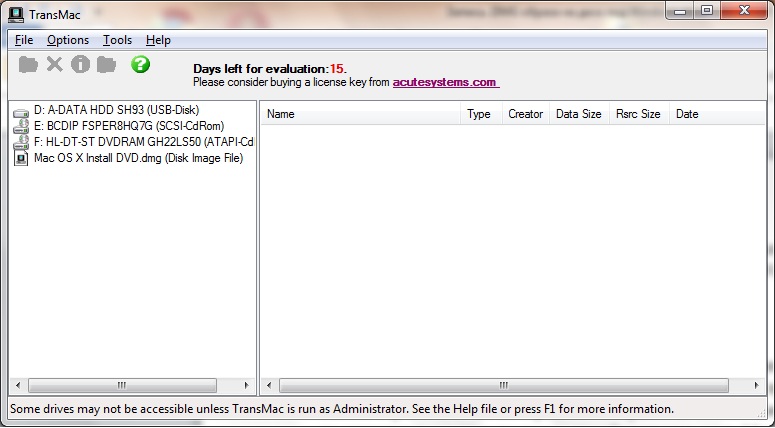
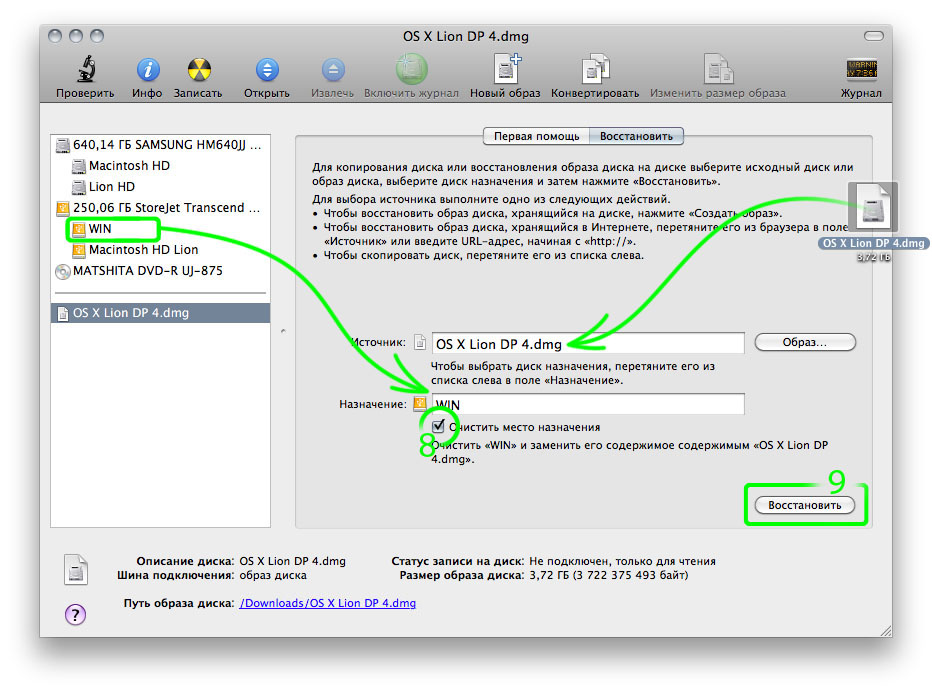
 Рекомендую!»;
Рекомендую!»;